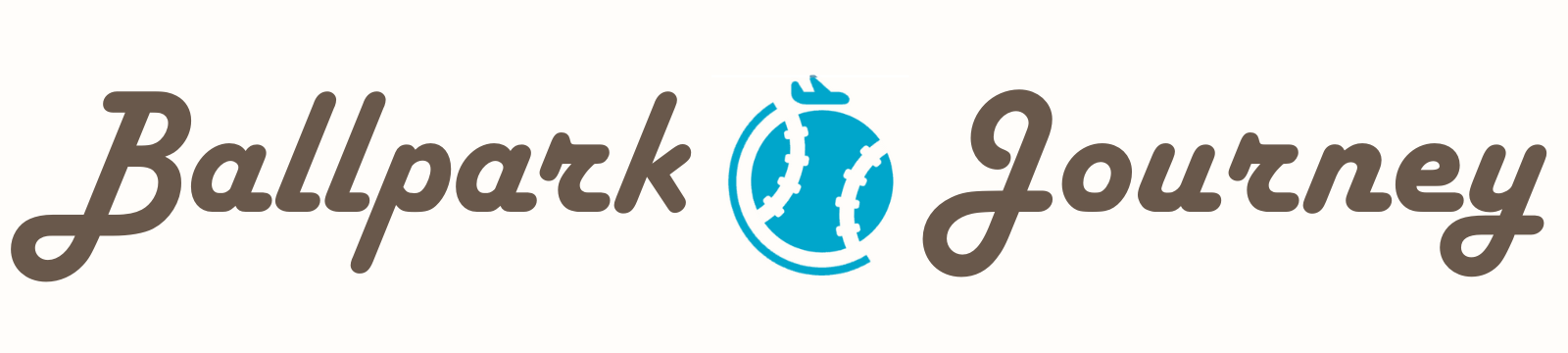-150x150.png) burame
burameこんにちは!MLB好き在米ブロガーのブラメです
ドジャース戦を現地で観戦してみたい!とは思ったものの、
そもそもチケットってどこで取ればいいんだろう?英語サイトでも大丈夫かな?という疑問や不安を持たれる方も多いのではないでしょうか。
そこで今回はドジャース観戦チケットの購入方法をわかりやすくご紹介したいと思います。
- ドジャース戦チケットの買い方を知りたい
- おすすめのチケットサイトを知りたい
それではいってみましょ〜
ドジャース戦チケットの購入先
ドジャース戦チケットは様々なサイトから購入可能ですが、私たち夫婦はMLB公式サイトか、
MLB公認リセール(転売)サイトStubHub(スタブハブ)で購入しています。
-150x150.png)
-150x150.png)
-150x150.png)
他のチケットサイトでは、そもそもそのサイトが信用できるのかわからないのと、座席位置がよくわからなかったりするので、私たちは上記のいずれかを使っています
MLB公式サイトはチケットを定価購入できるメリットがありますが、
MLBでは座席の年間契約が盛んなので、一般販売では良い席があまり残ってないのがデメリットです。
一方のMLB公認のリセール(転売)サイトStubHub(スタブハブ)は、年間契約者が自分の座席を転売しているので、MLB公式よりもいい席を見つけやすいというメリットがあります。
転売手数料が入るので割高になることもありますが、チケットが売れ残っているゲームではMLB公式よりも安くなっていることもあります。
私たちも当初はMLB公式で取っていましたが、最近はスタブハブを利用することが多いです。
MLB公式でのチケット購入方法
それではMLB公式でドジャース戦チケットを購入する方法をご説明していきたいと思います。
1、公式サイトへアクセスする
ドジャースのホームゲームの場合はドジャース公式へ、
アウェイの場合はMLB全球団のページから各チームのページへアクセスしてください。
アウェイの場合、チームのページに入るとHome Games(Single Game Tickets、Individual Ticketsなどの表記もあり)という箇所があるので、そこをクリックして次へ進んでください。
ちなみにドジャースと同地区のジャイアンツとパドレスのチケットの取り方はこちらで解説しているのでよかったらどうぞ↓




2、日程を選ぶ
チケットページを開くと、今年度のホームゲーム日程が一覧表示されます。
一覧の上にあるカレンダーやフィルターから日程、開始時間、対戦相手の条件で絞り込みも可能です。
こちらの例だと5月の試合に絞り込んでいます。
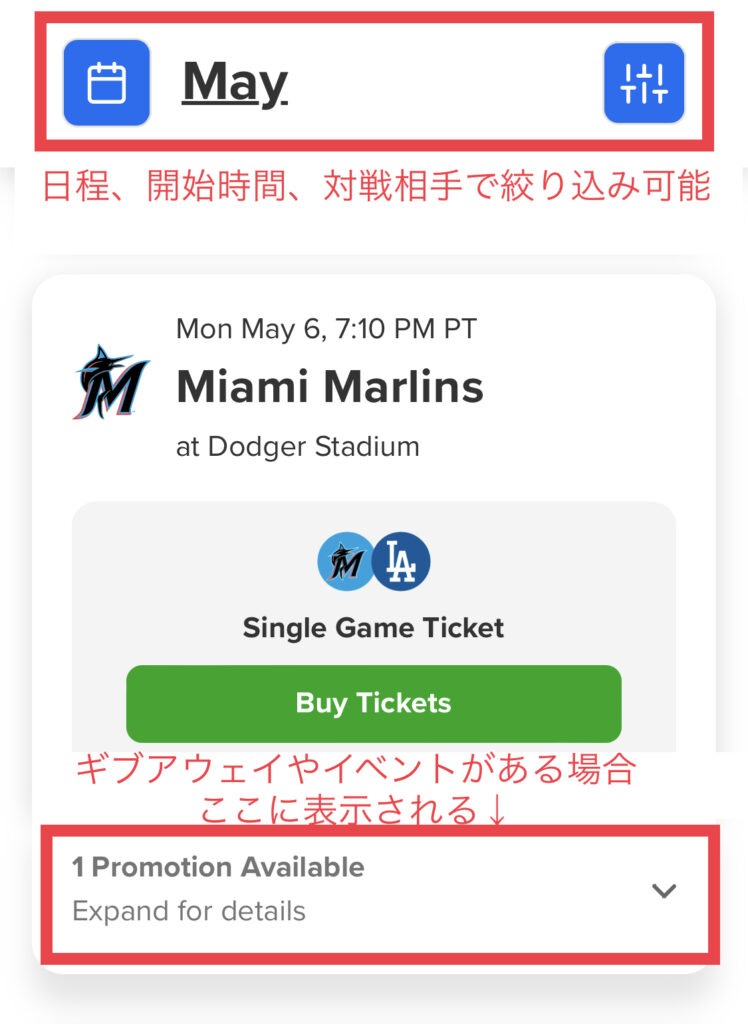
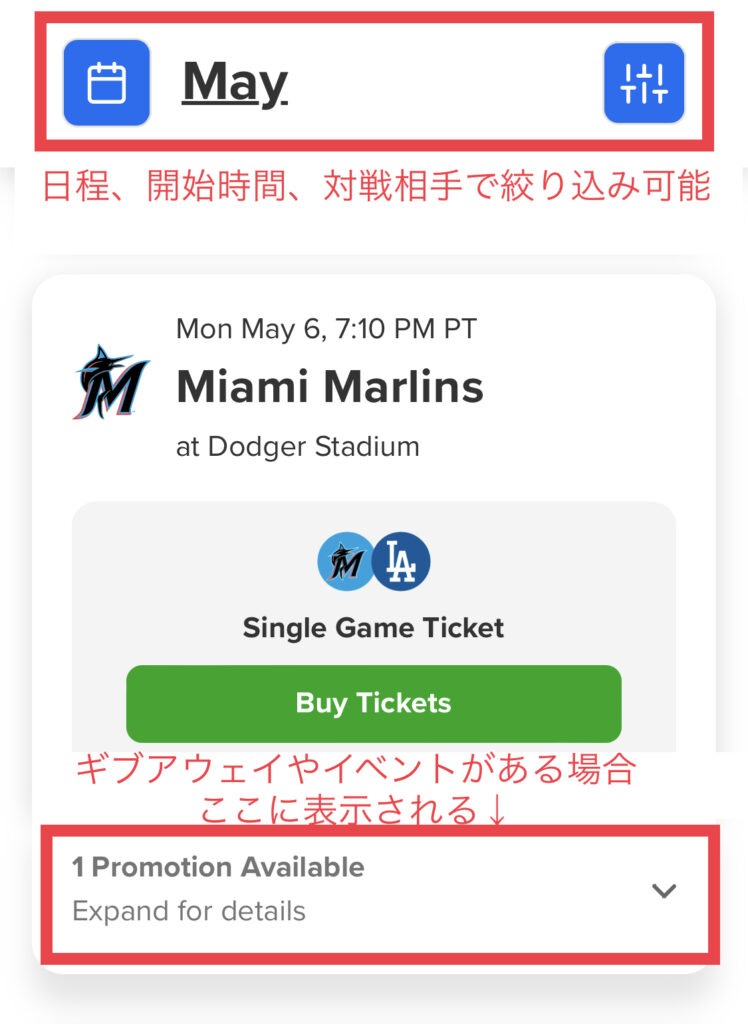
-150x150.png)
-150x150.png)
-150x150.png)
ギブアウェイ(来場者プレゼント)やイベントがある日程にはプロモーションの案内があるので、観戦候補日がいくつかある場合はプロモーションの内容で選ぶのもおすすめです!
希望日程が見つかったらBuy Ticketsをクリックして次へ進みます。
3、チケット枚数を入力
希望日程を選ぶと、次は必要なチケット枚数を聞かれます。枚数を入れてOKボタンで次へ進んでください。
ここで入力した枚数分、隣り合った席が次の画面以降の検索結果に出てきます。
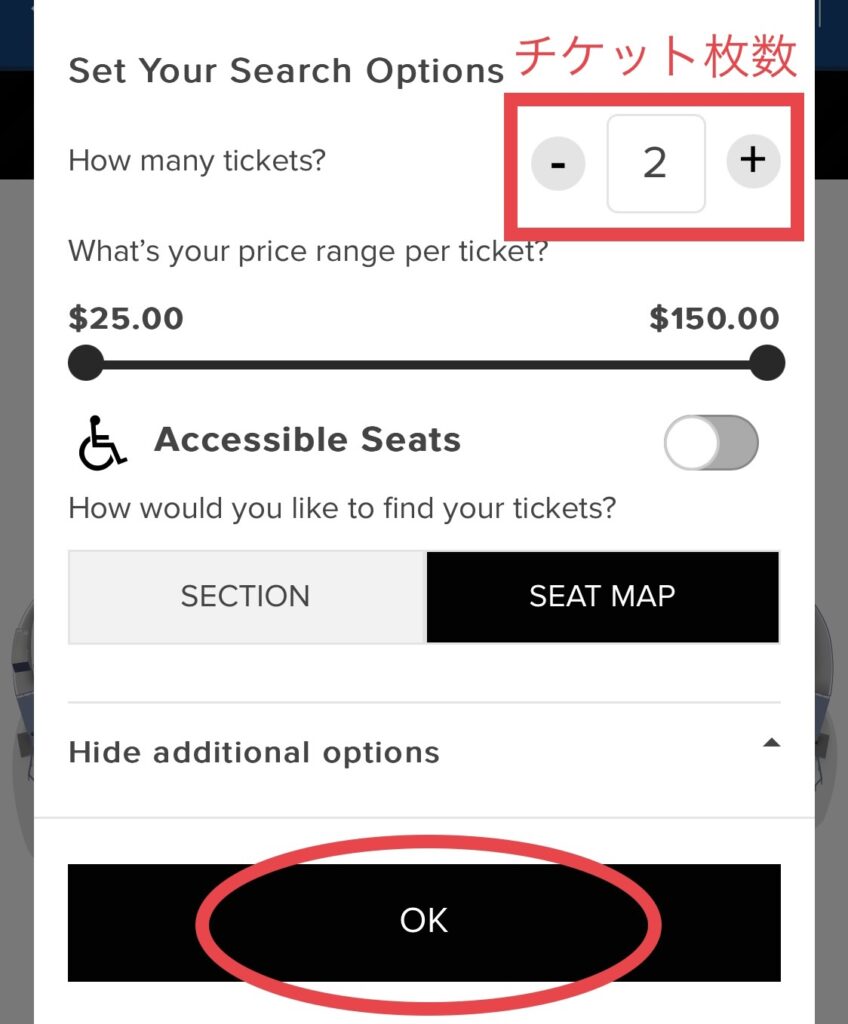
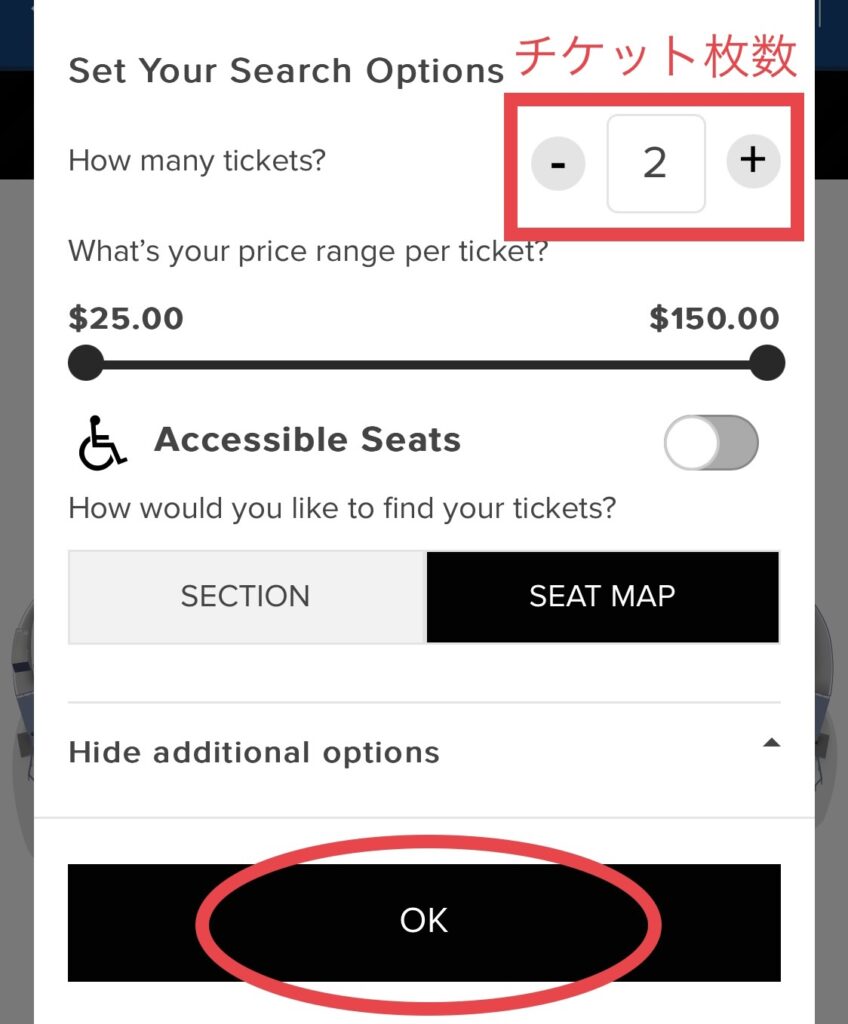
4、座席を選ぶ
スタジアムの座席図が表示されるので、希望のセクションをクリックします。


セクションを選択すると座席選択画面が表示されます。
画面上部が前方(フィールド側)となるのでご注意ください。(以前、前後を間違って買われた方がいました)
グレーは既に売り切れている座席、青色がついている席がまだ購入可能な座席です。選択すると丸の色が変わります。


ページ下部のバー部分をクリックすると、選択した座席の場所と価格が一覧で表示されます。
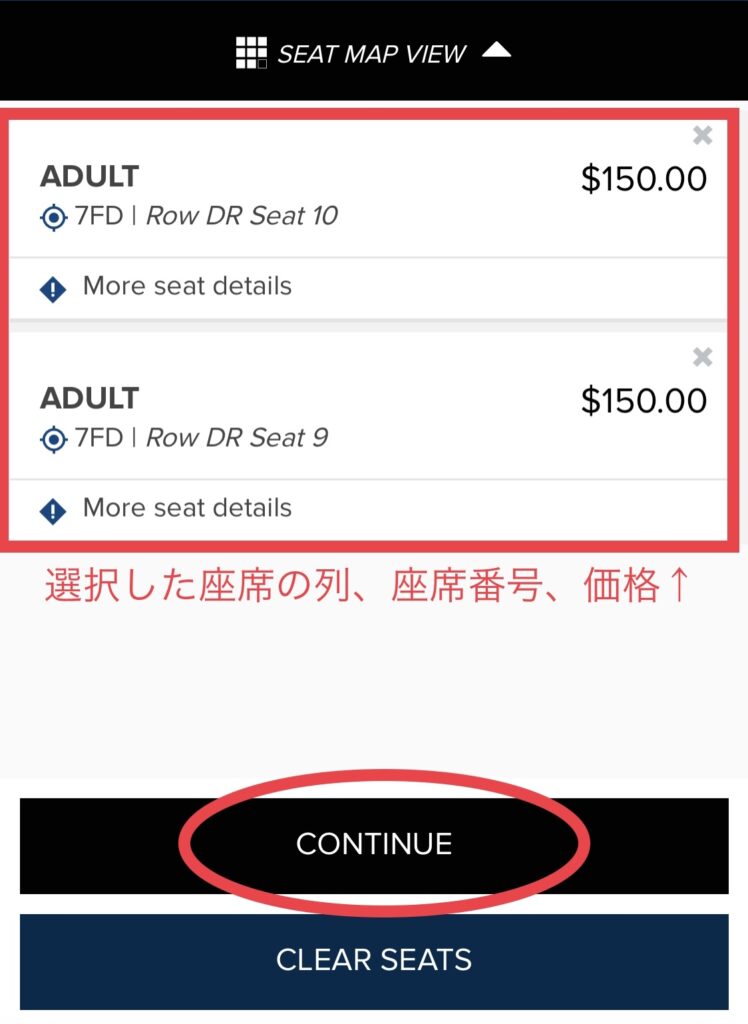
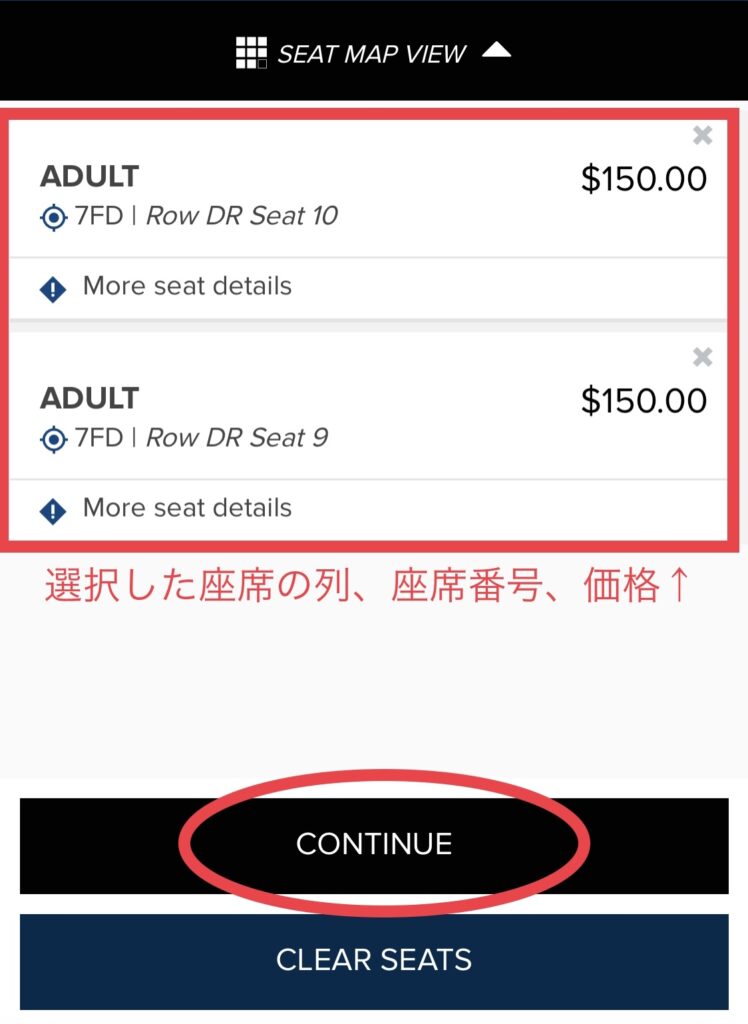
これでOKならCONTINUEボタンから決済画面へ、やり直したい場合は下のCLEAR SEATSから戻ってください。
5、ユーザー登録(サインアップ)
ここから先に進むにはユーザー登録が必要となります。
初めて利用する方はSIGN UPを押してください。
既にユーザー登録済みの方はメールアドレスとパスワードを入力してLOG INを押してください。
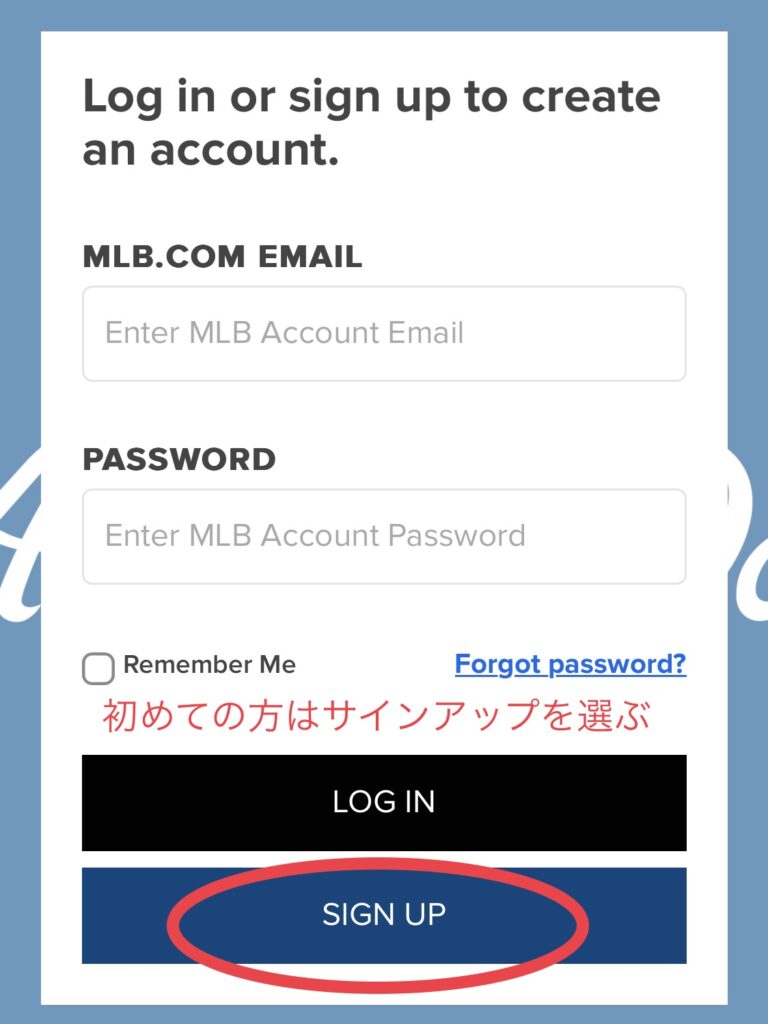
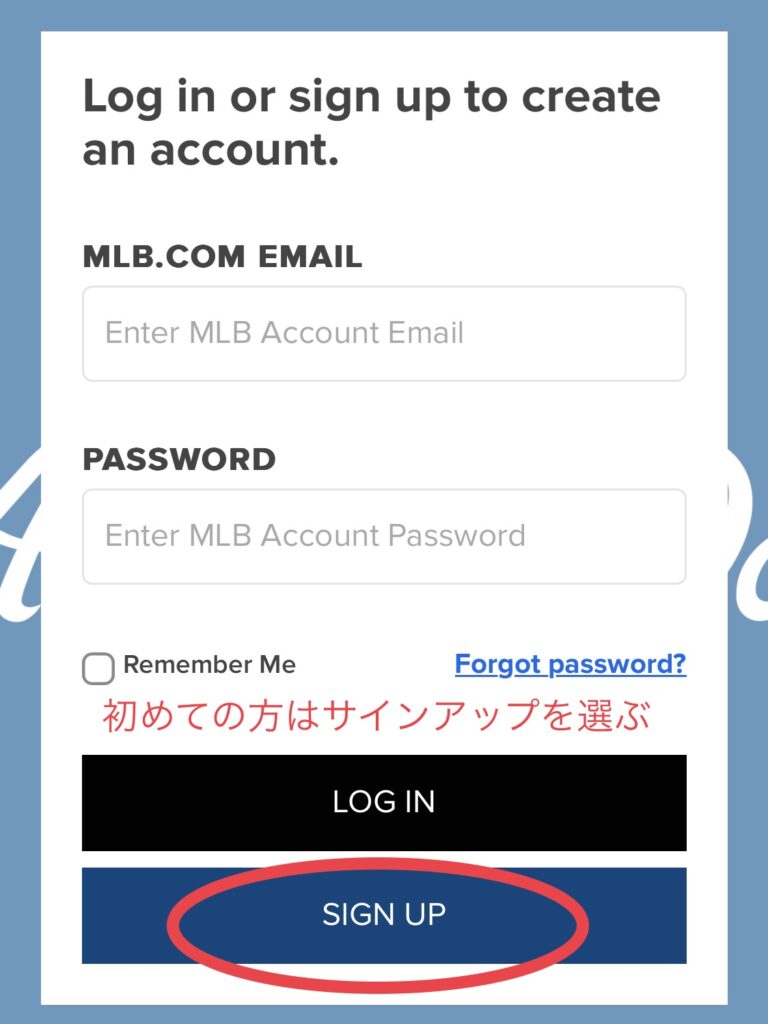
サインアップ画面では名前、苗字、メールアドレス、パスワードをアルファベット表記で入力します。
その後チェック項目(利用規約に同意します)にチェックを入れ、ページ下部のSIGN UPボタンを押してください。
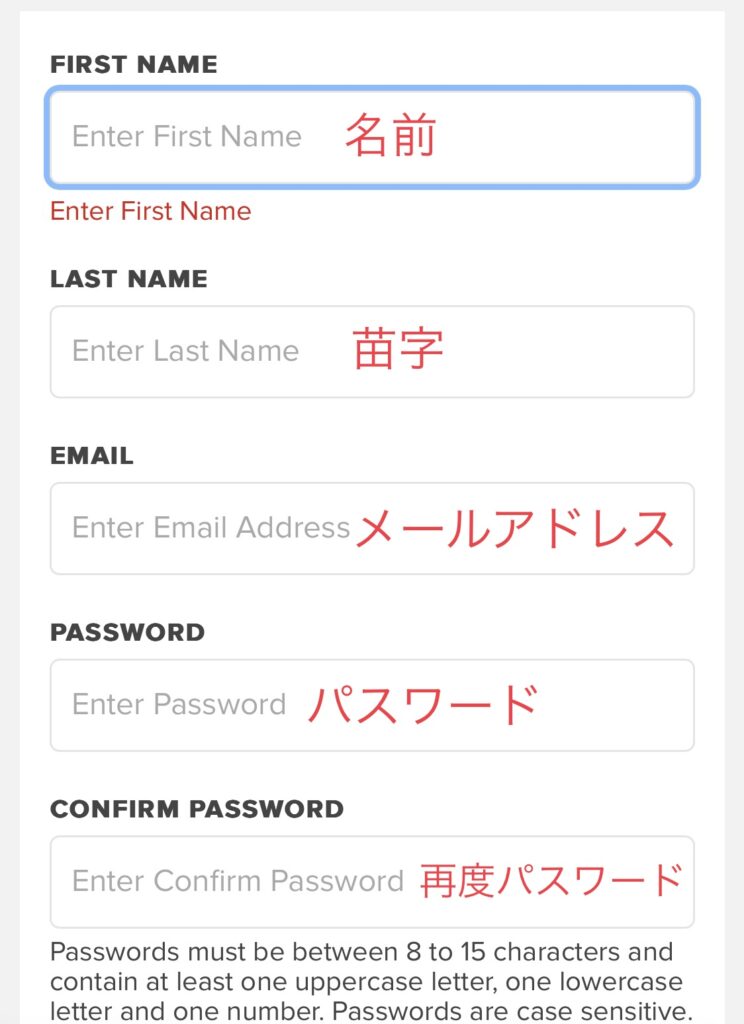
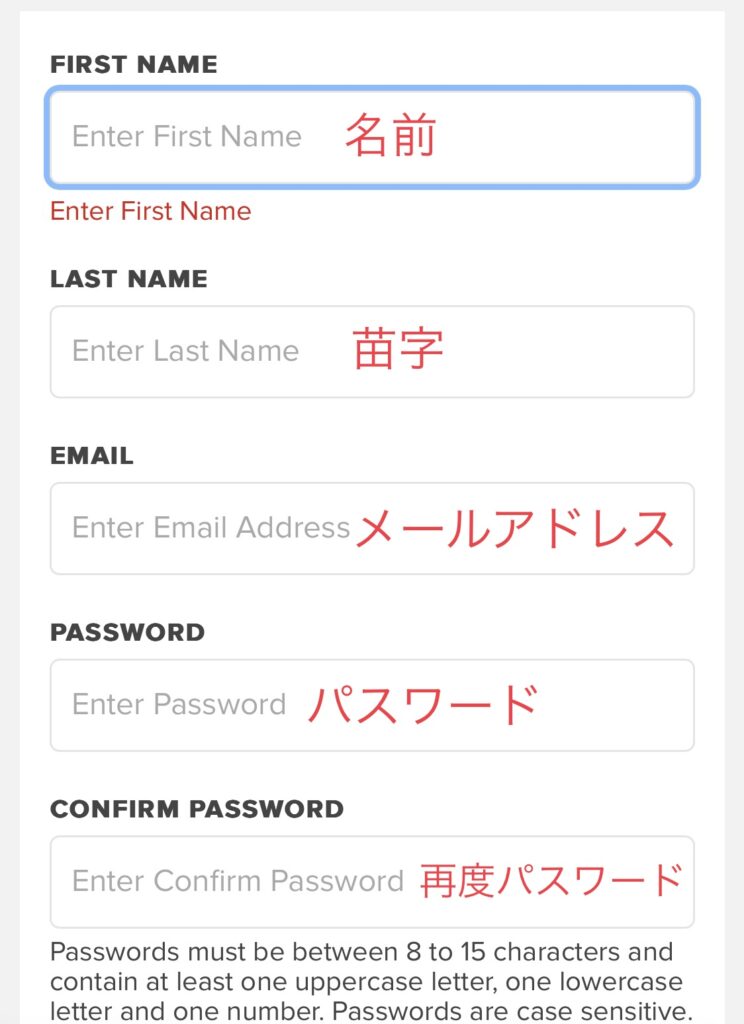
パスワードの条件は今後変わる可能性がありますが、いまのところ
8〜15文字、大文字を1文字以上、小文字を1文字以上、数字を1文字以上
という条件になっています。
サインアップが完了したらCONTINUEボタンで次へ進んでください。
6、内容確認と決済情報の入力
サインアップが完了すると注文内容の確認画面に進みます。
内容に誤りがないか確認してください。
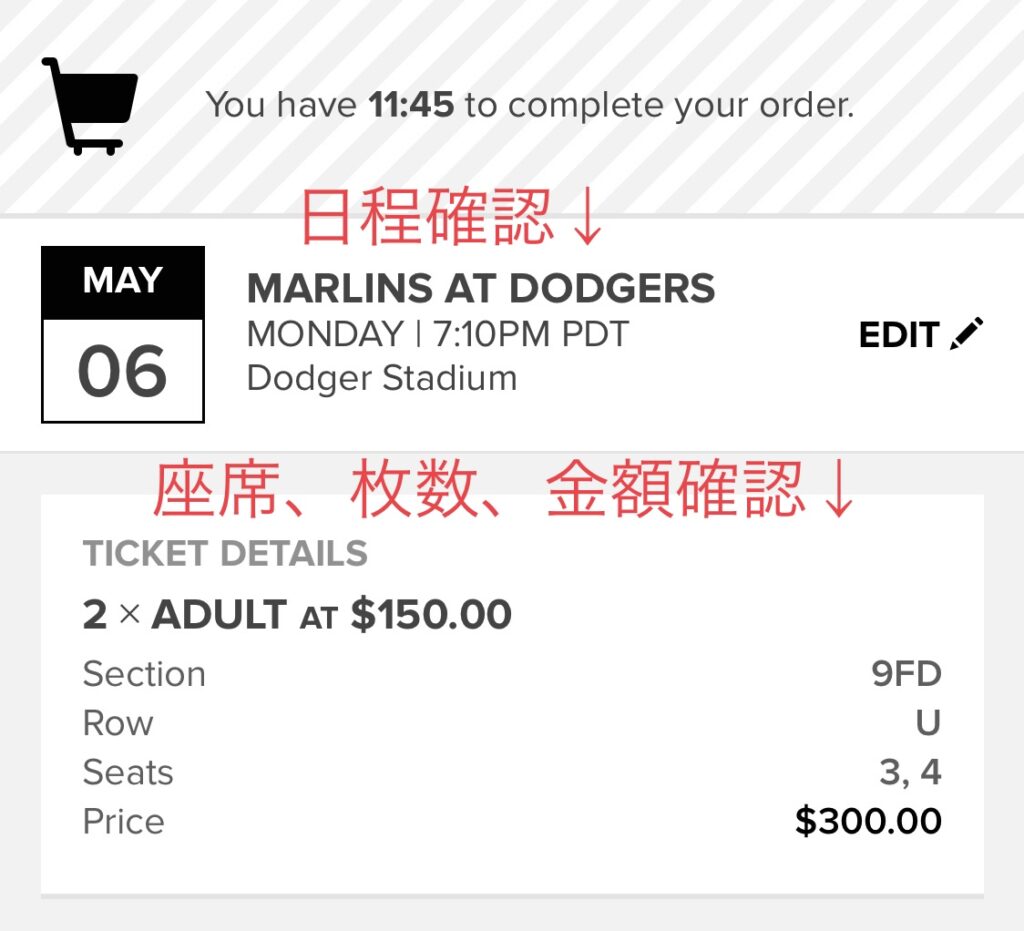
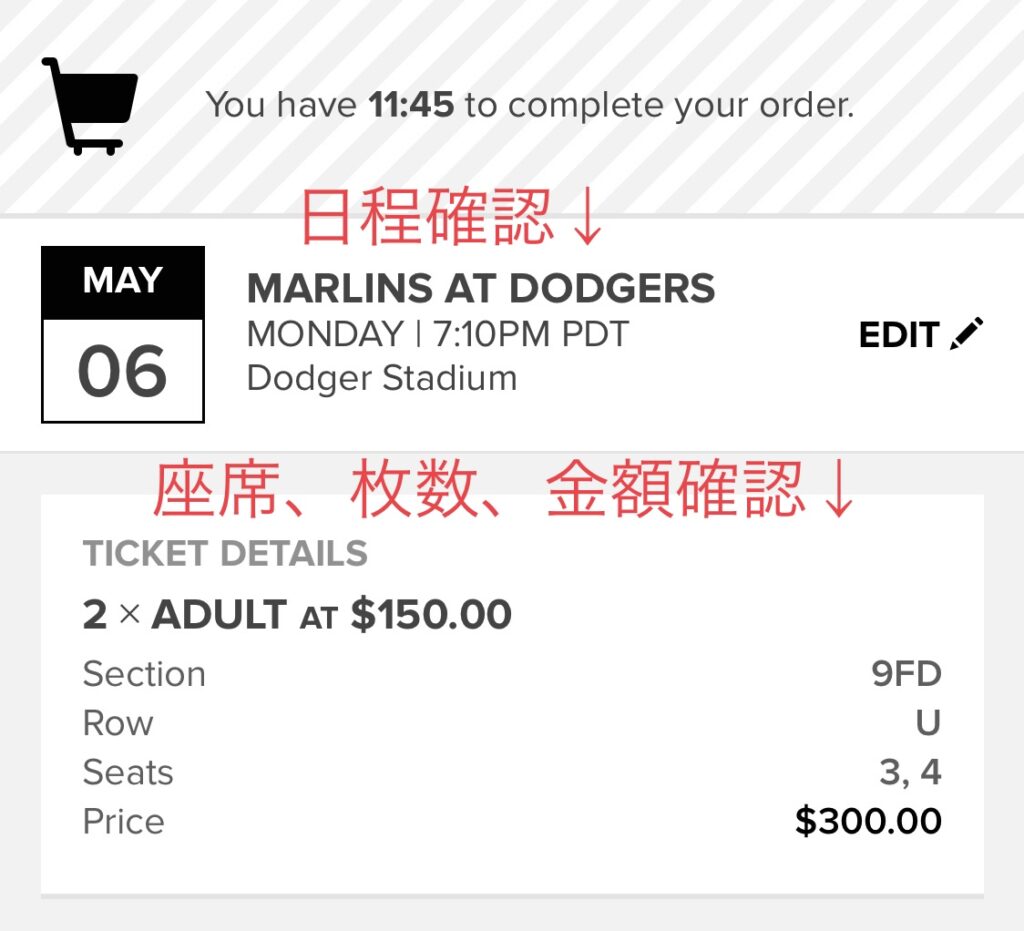
その下にはオプションの案内があります。
ドジャースの場合、スタジアムツアーや駐車券の追加がここでできます。必要な方はADD TO CARTで追加してください。
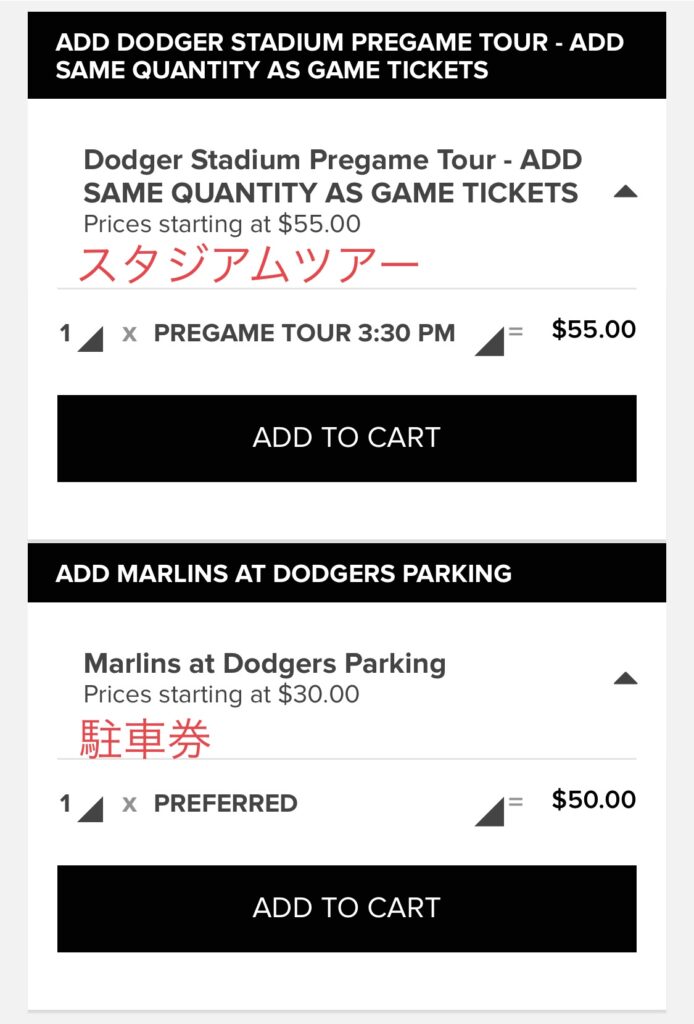
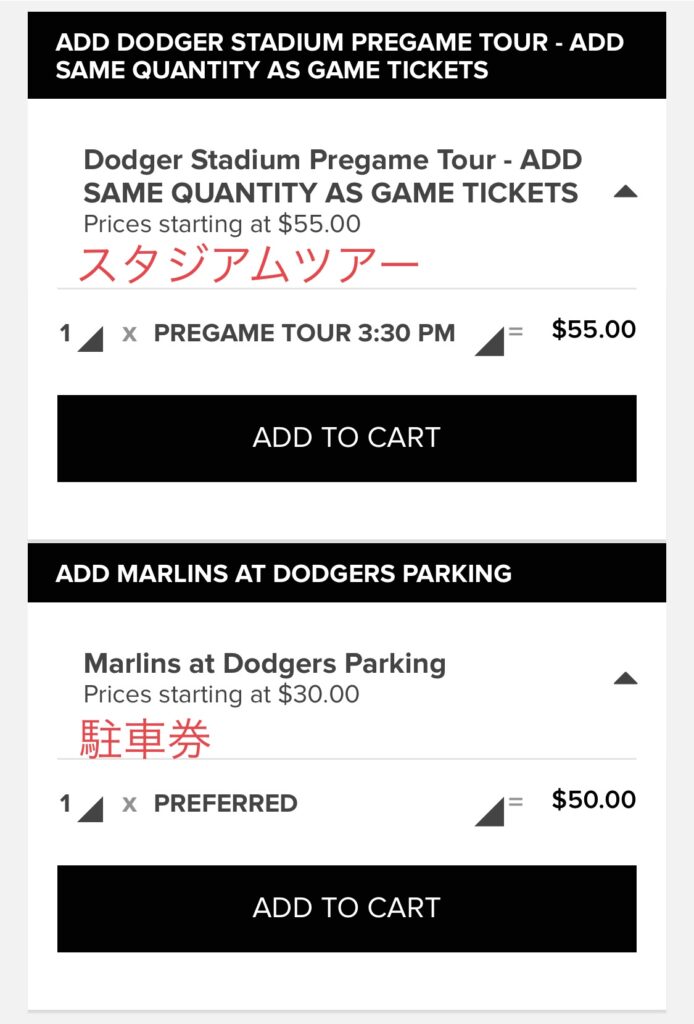
駐車券は車1台につき1枚でいいですが、スタジアムツアーについてはチケットと同じ人数分追加してください。
続いて下にスクロールすると、チケットの払い戻しオプションの案内があります。
必要であればYes、不要であればNoにチェックをつけてください。
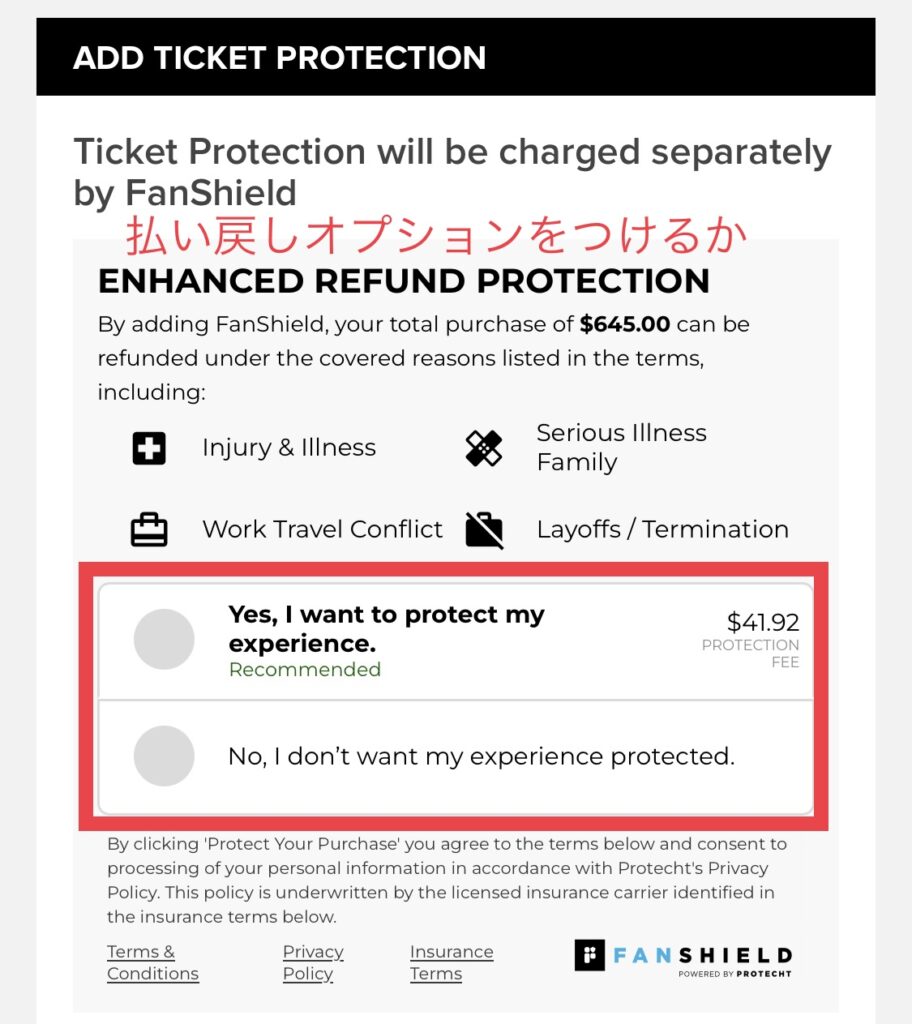
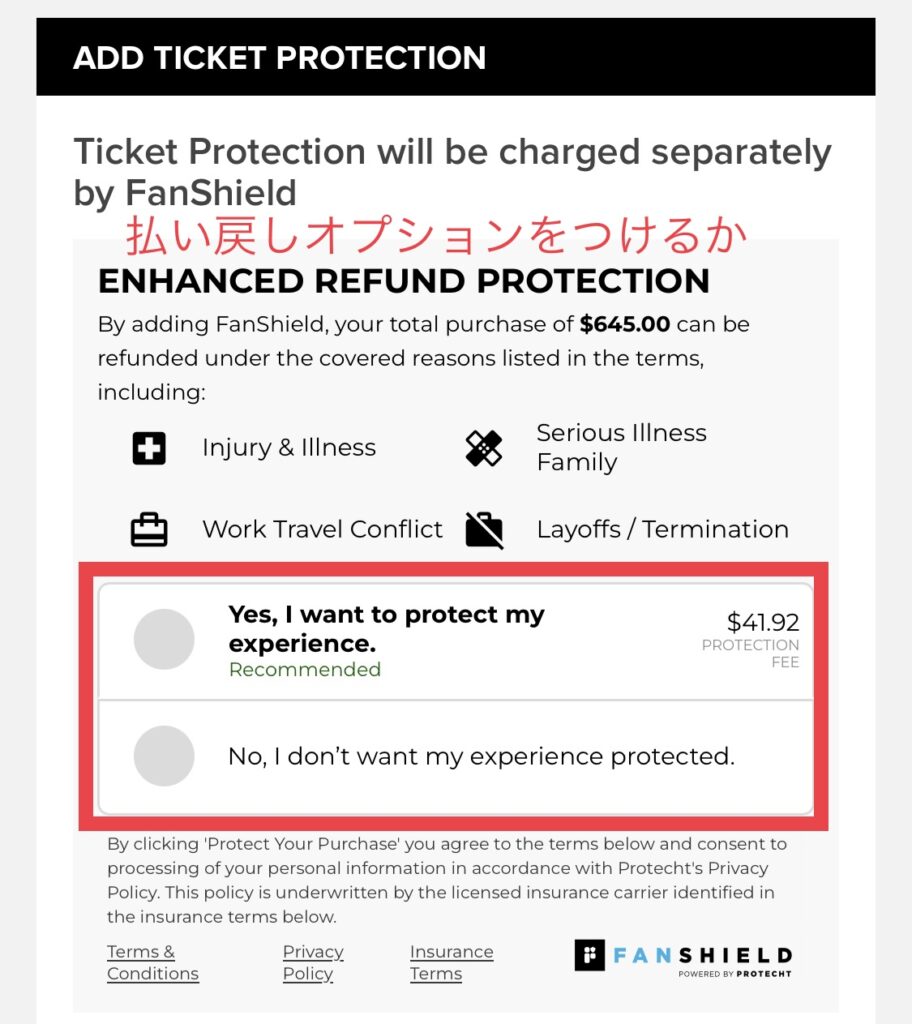
続いて決済方法の入力です。
選べる決済方法は球団によって若干異なりますが、基本的にはクレジットカードが主になると思います。
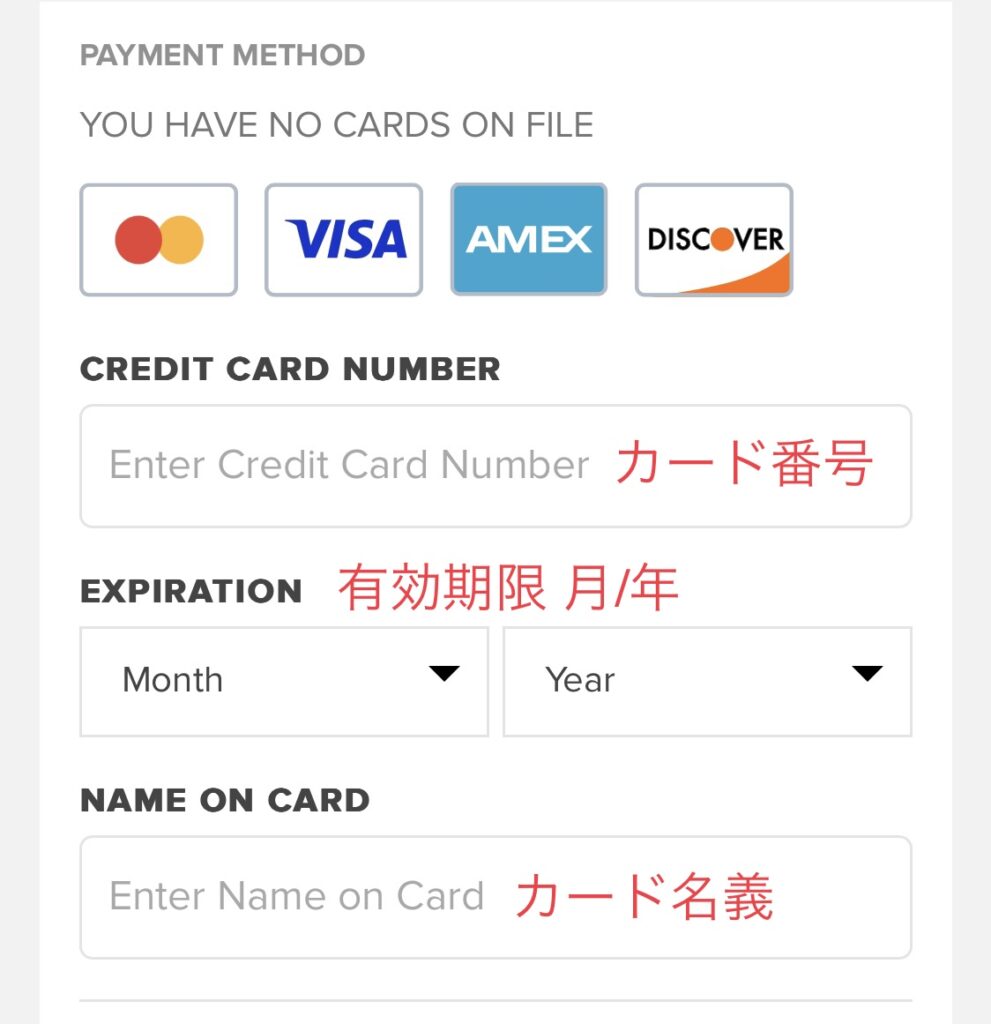
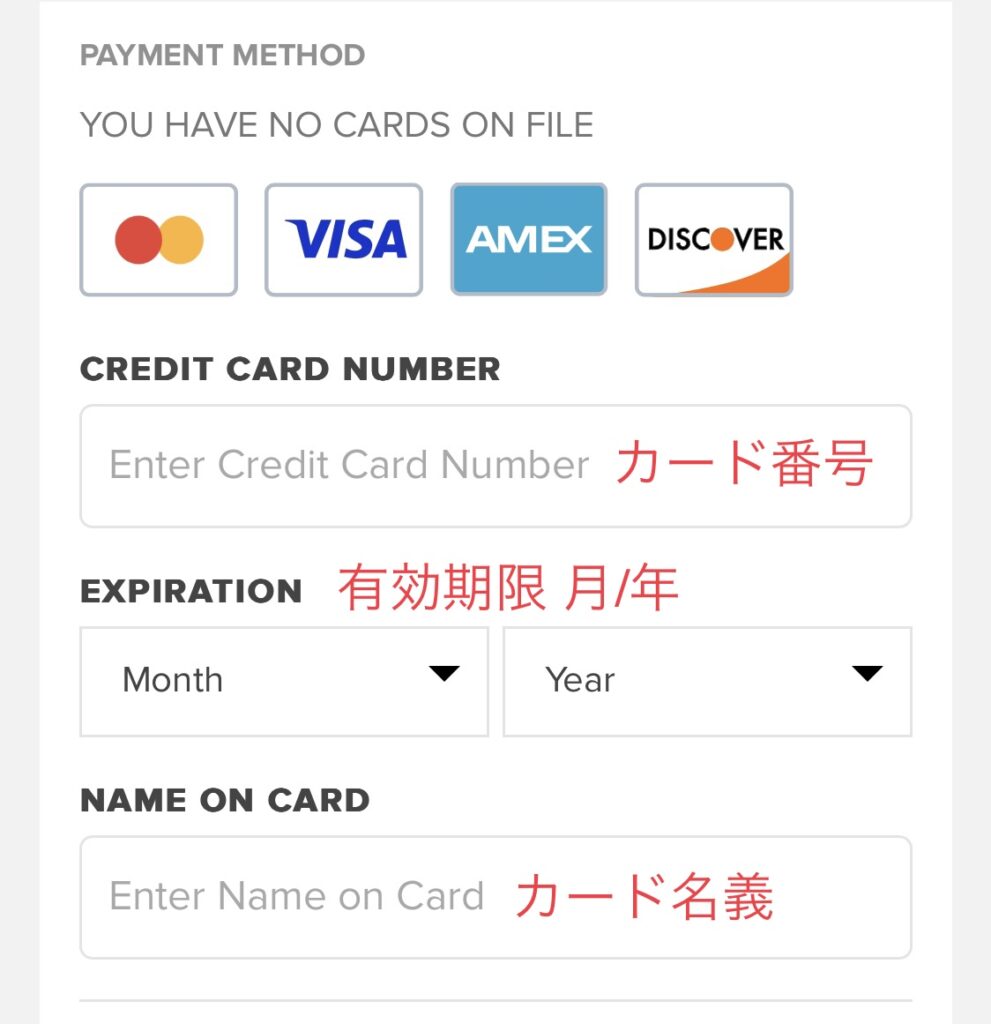
カード情報を入力したら、続いてBILLING INFORMATION(請求先情報)を入力します。
住所をアルファベット表記で入力してください。
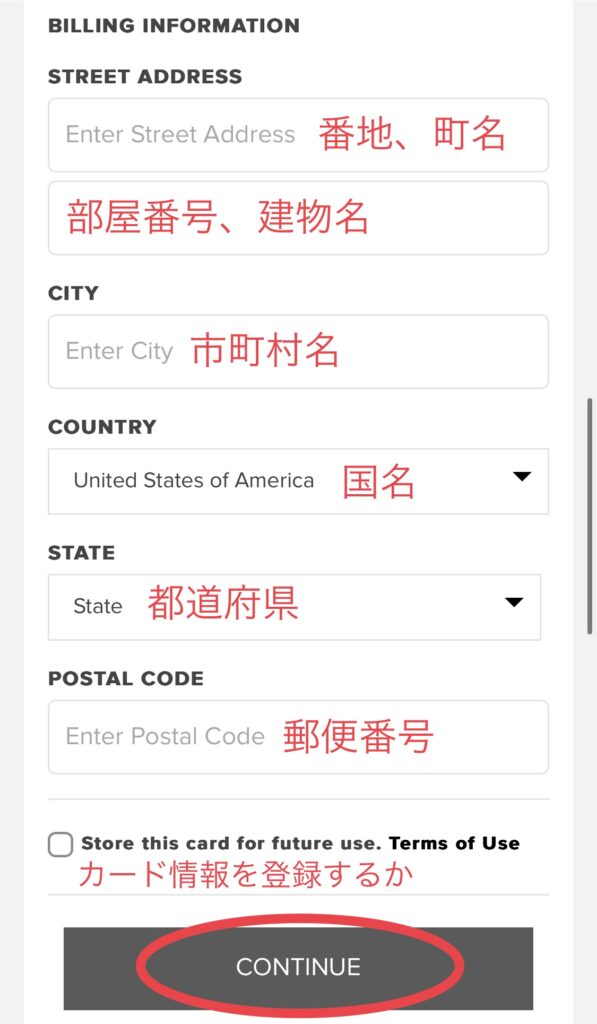
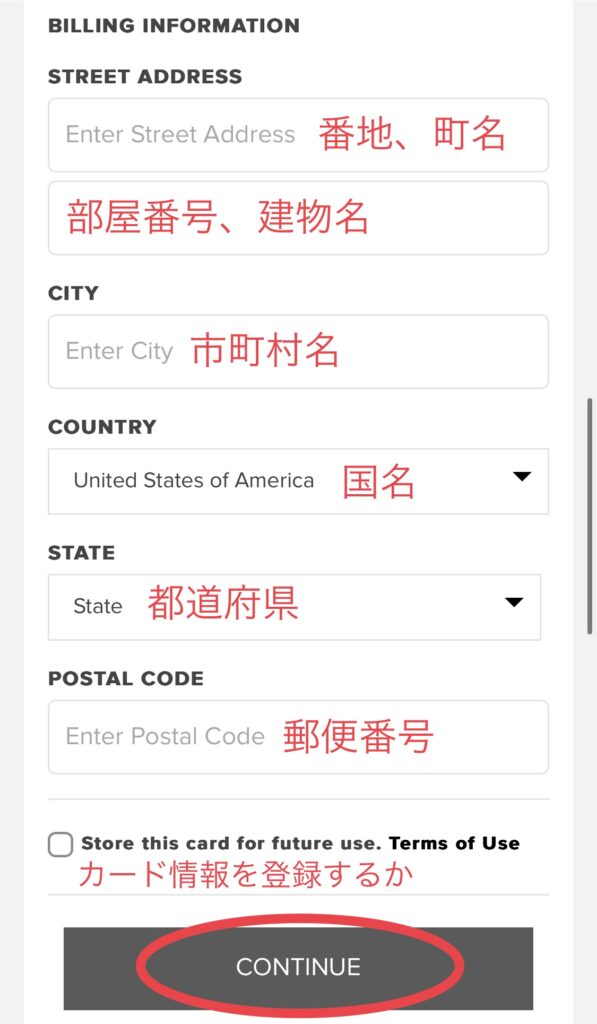
住所を入力し、今後のサイト利用時のためカード情報の登録したい方はチェックを入れてください。
終わったらCONTINUEで次へ進みます。
最後にメッセージの受け取り方法についての確認があります。
年齢確認と、購入したチケットに関連した連絡をEメールで受け取るかショートメッセージで受け取るかのチェックを入れます。
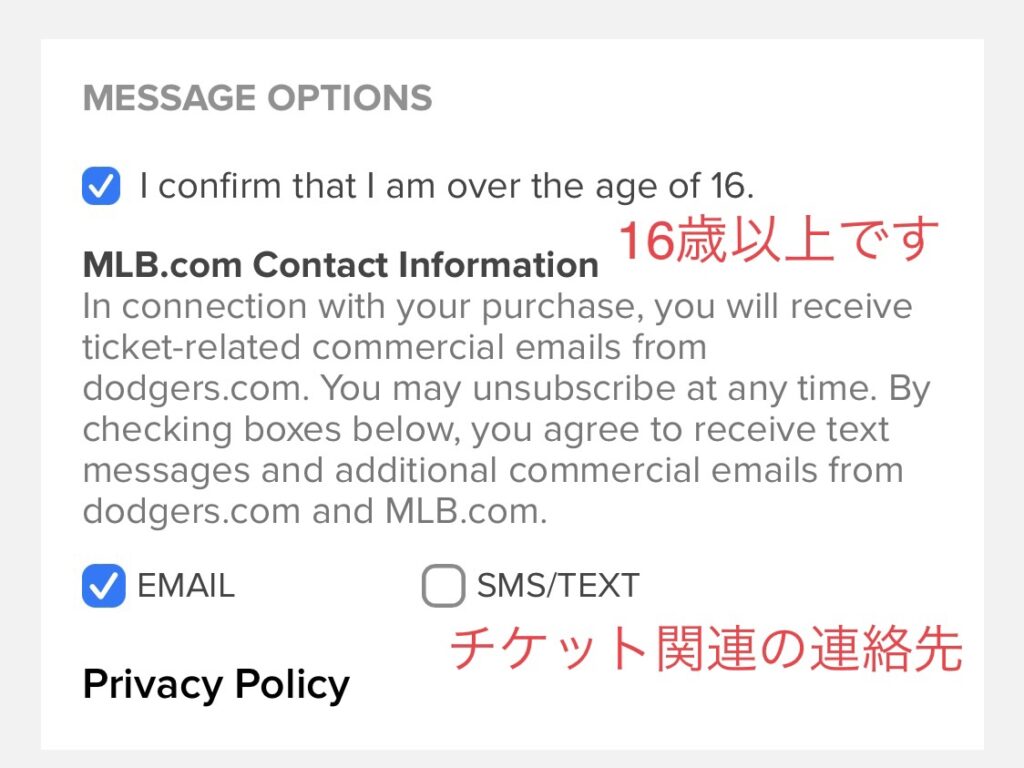
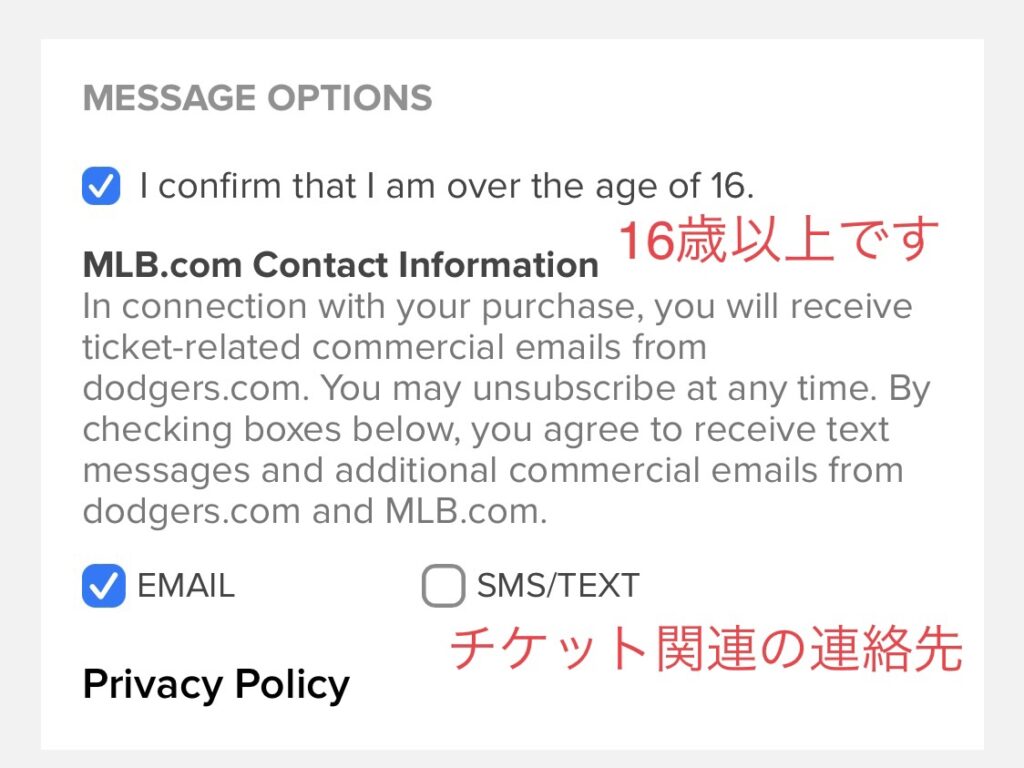
日本など米国以外にお住まいの方以外はEメールを選択しておいたらいいと思います。
あとはプライバシーポリシーに同意するにチェックをして、金額を確認したら、
ページ下部にあるPLACE ORDERをクリックして購入完了です!お疲れ様でした。
StubHub(スタブハブ)でのチケット購入方法
続いてはStubHub(スタブハブ)でのチケット購入方法のご紹介です。
1、スタブハブへアクセス
スタブハブはMLB公式と違い、ホーム/アウェイどちらのチケットも表示されるので、どこで開催される場合でもドジャースのページへアクセスします。
2、日程を選ぶ
上記リンク先を開くと、今年度のドジャースの試合日程が一覧表示されます。
一覧の上にある開催都市・日程・球場で絞り込みも可能です。
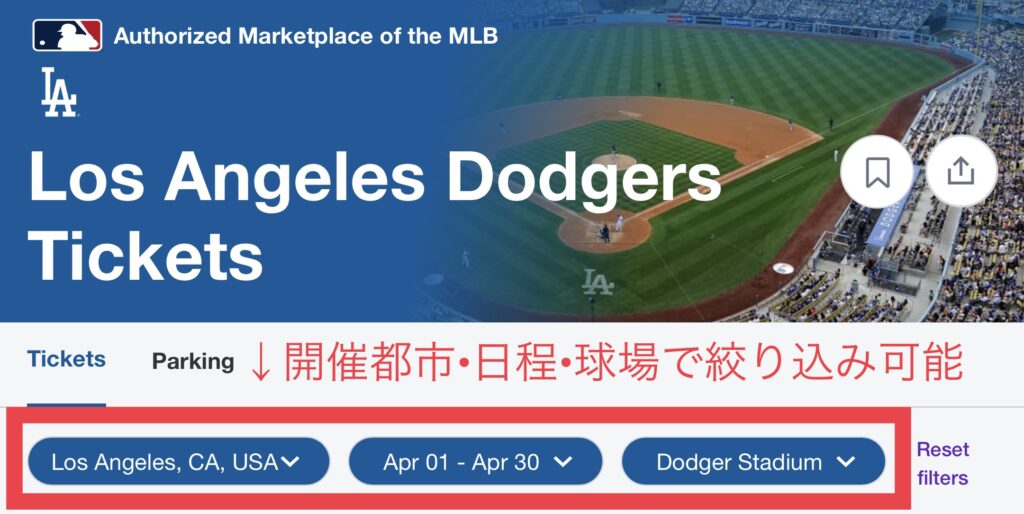
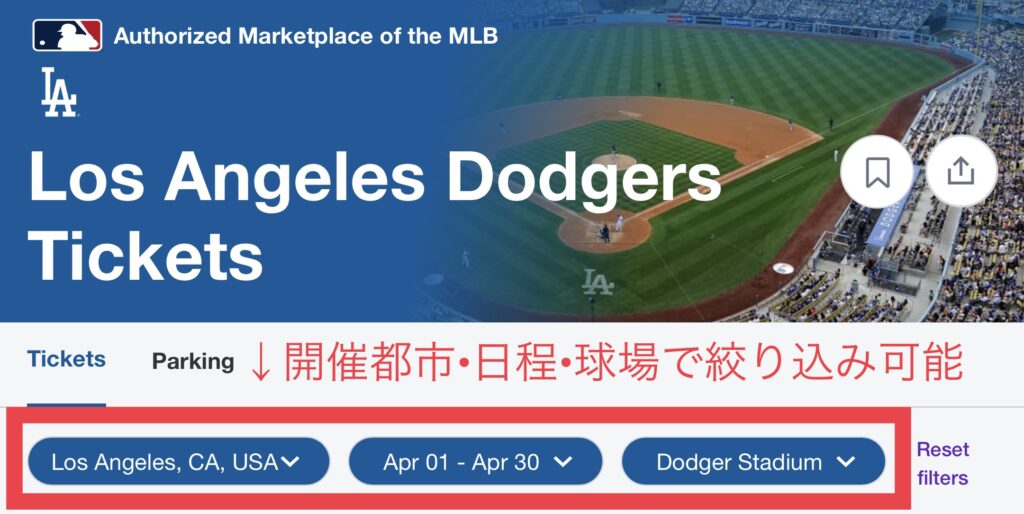
この例だと、ロサンゼルス開催、4/1〜30の期間、ドジャースタジアム開催という条件になっています。
条件に合う日程が一覧表示されるので、その中から希望の日程を選んでください。
3、チケット枚数を入力
希望の日程をクリックすると、必要なチケット枚数を聞かれます。
枚数を入れてContinueボタンで次へ進んでください。
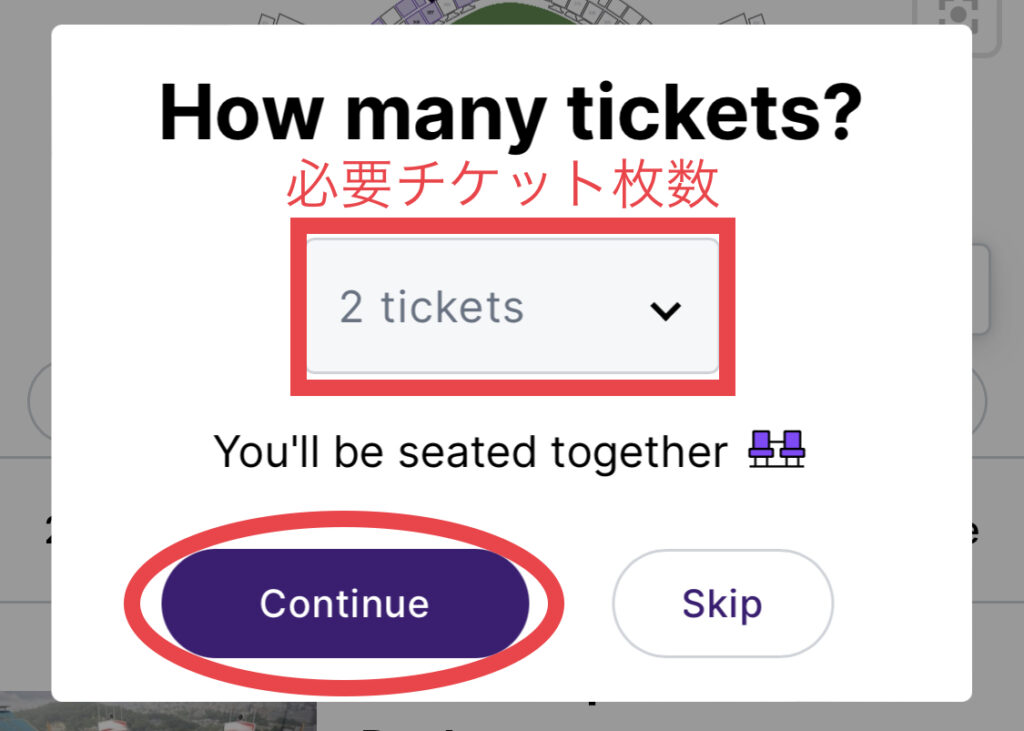
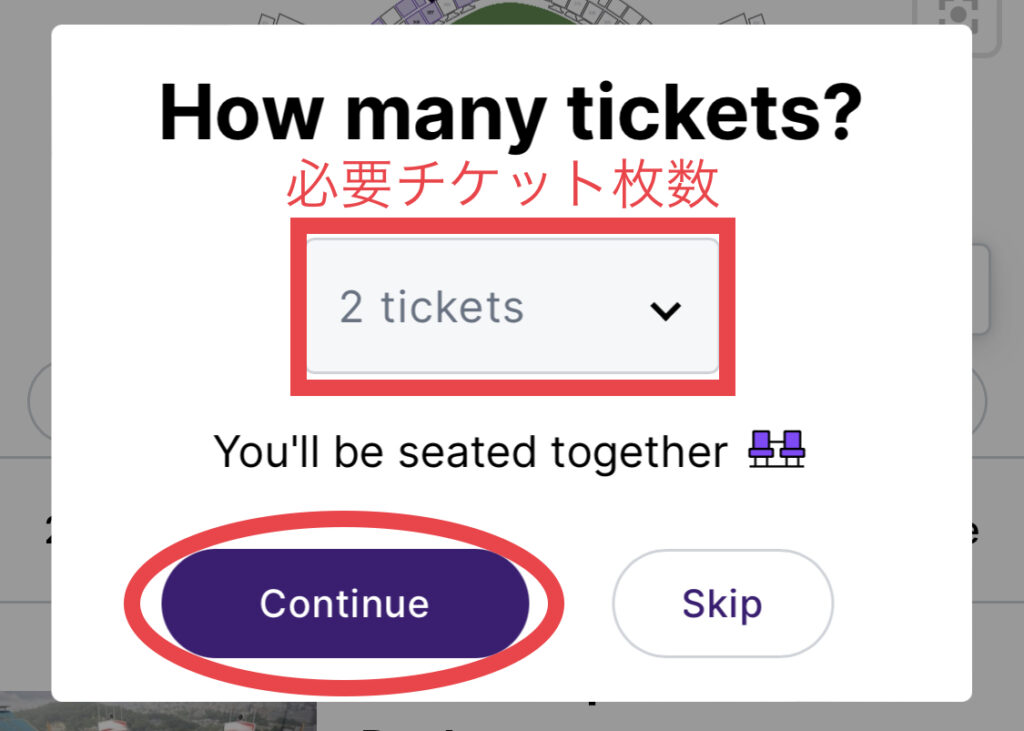
ここで入力した枚数分、隣り合った席が次の画面以降の検索結果に出てきます。
4、フィルターの設定
座席図が表示されたらまずは左のFiltersをクリックし、フィルター設定画面へ進みます。
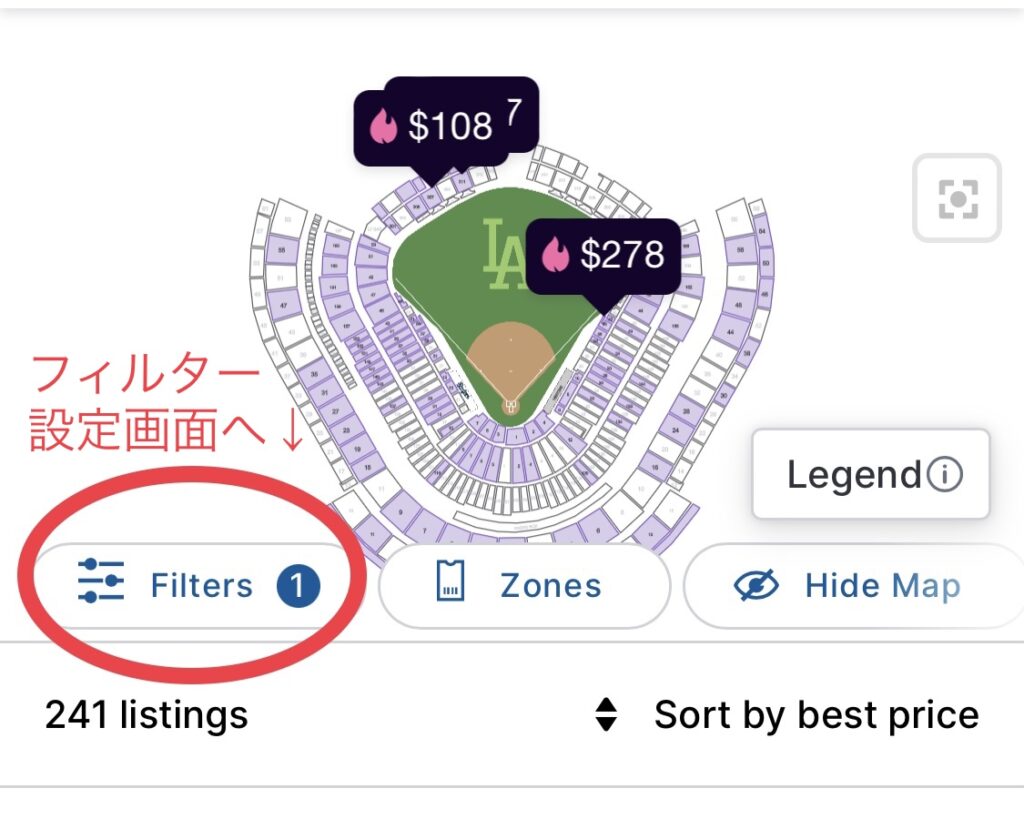
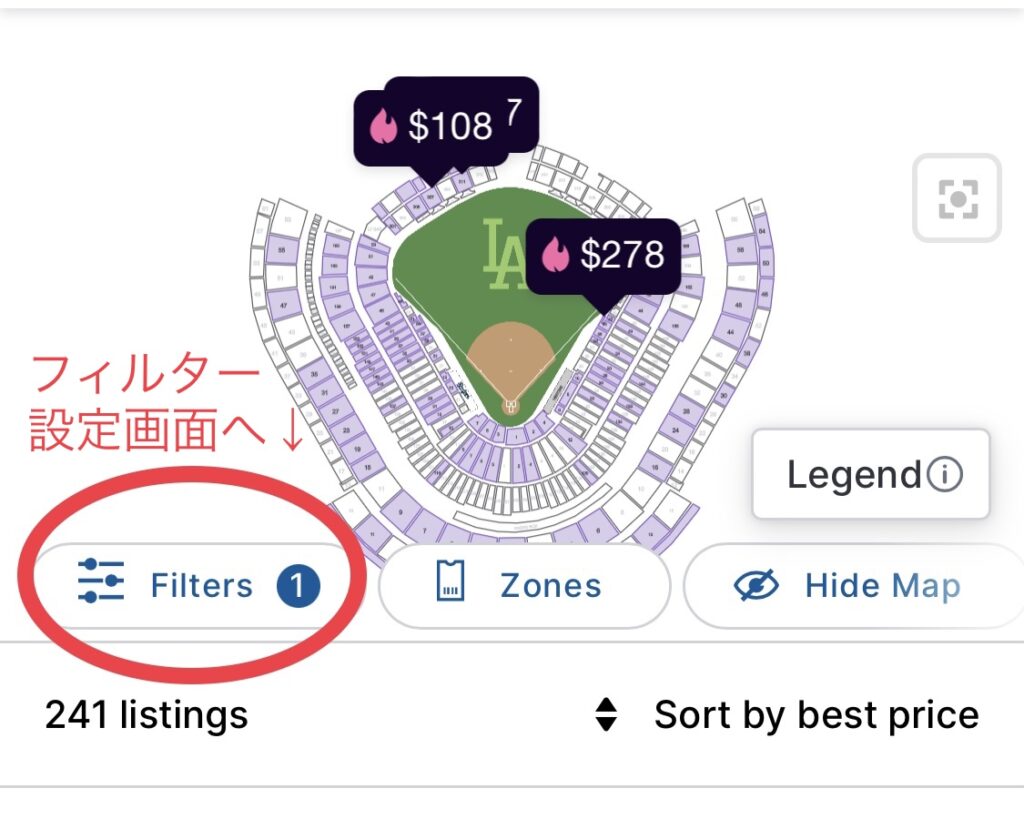
ここでShow Prices with estimated feesをオンにし、右下のボタンから座席図へ戻ります。
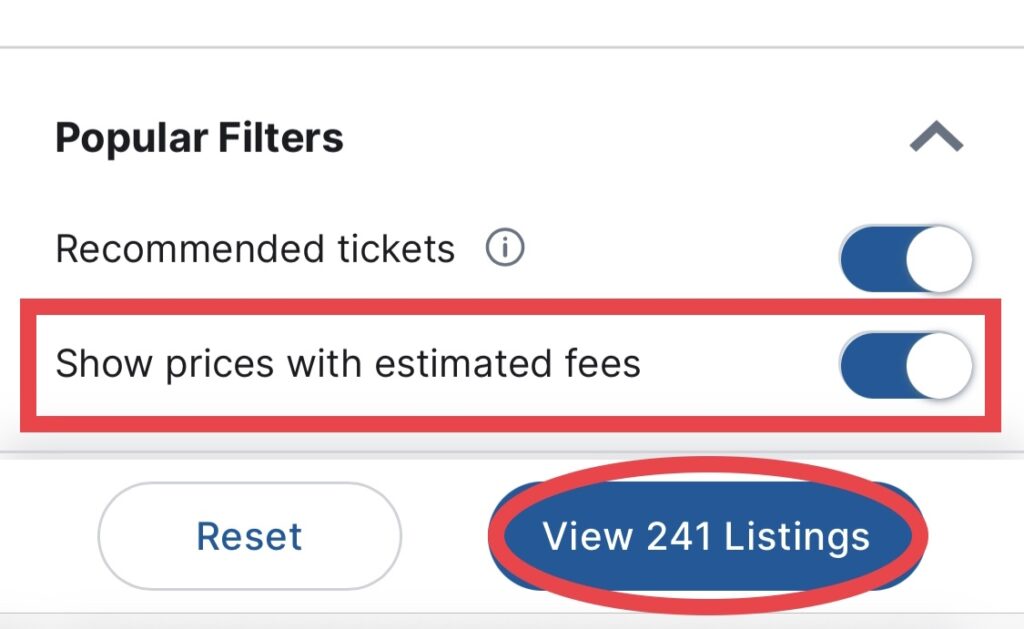
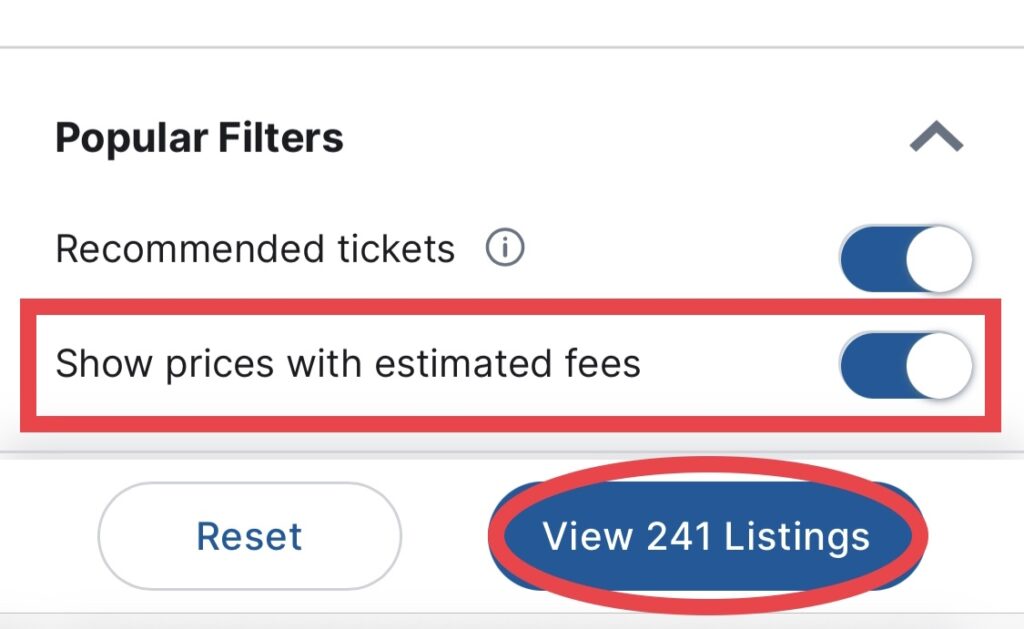
-150x150.png)
-150x150.png)
-150x150.png)
ここをオンにすると諸経費込みの金額でチケット代が表示されるので、最終的にいくらになるのかわかりやすいです
5、座席を選ぶ
座席図に戻ったら希望のセクションを選択してください。
座席図を拡大したい場合、PCであればスクロール、スマホであれば2本指で拡大できます。
セクションをクリックすると、そのセクションの空席一覧が表示されます。
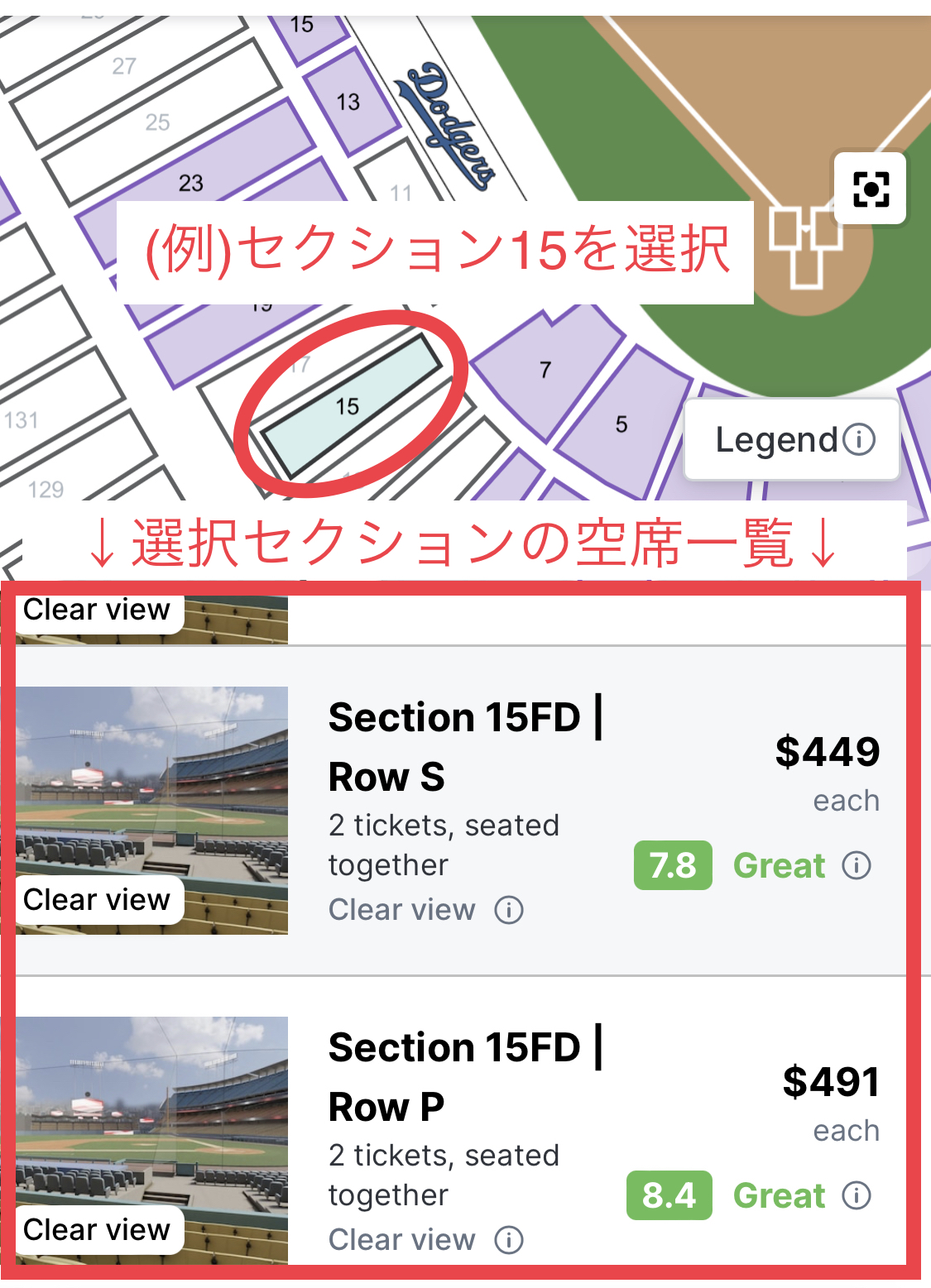
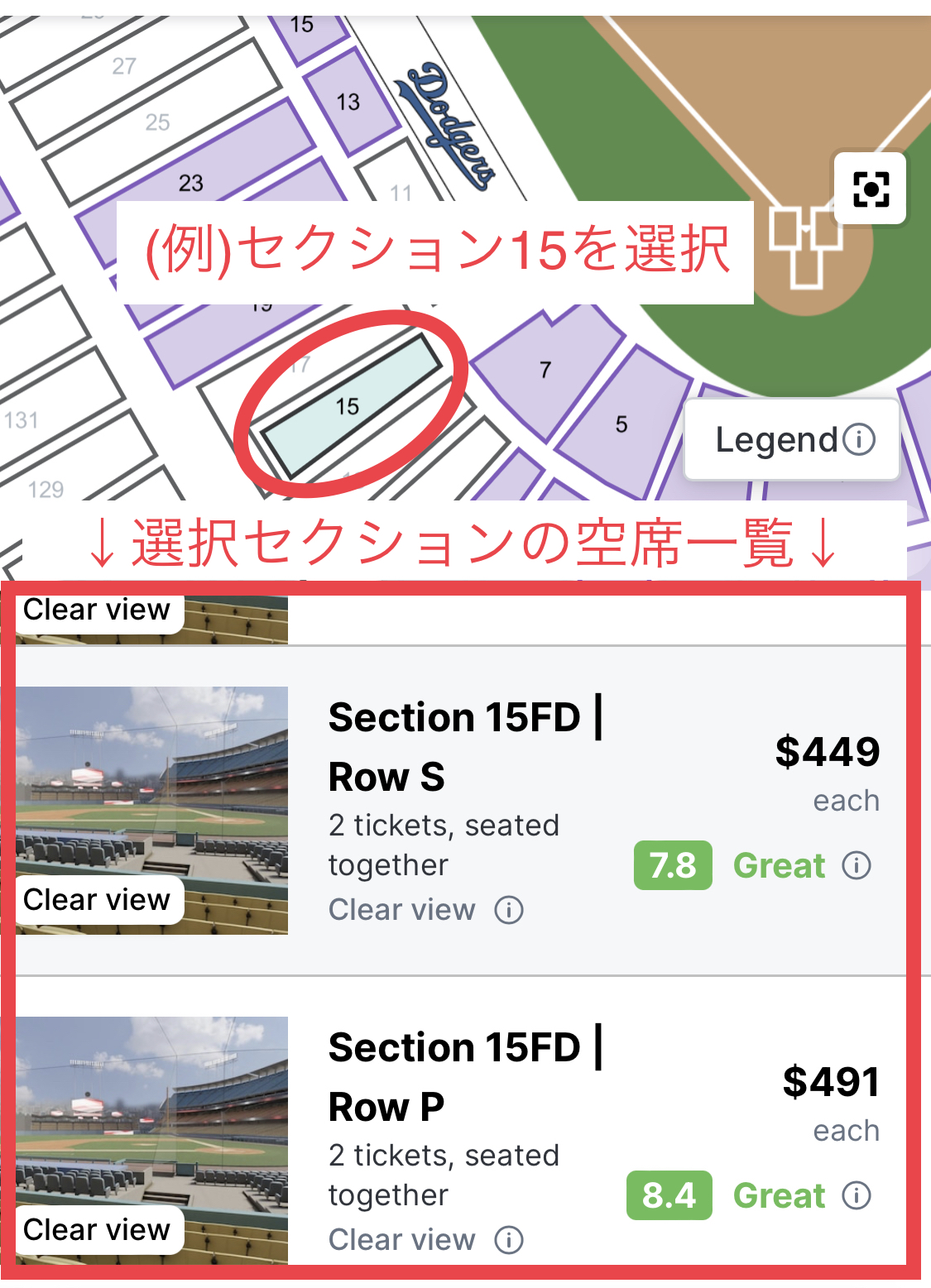
表示された一覧の中から希望の座席をクリックすると、その座席の詳細とおおよそのビューが表示されます。
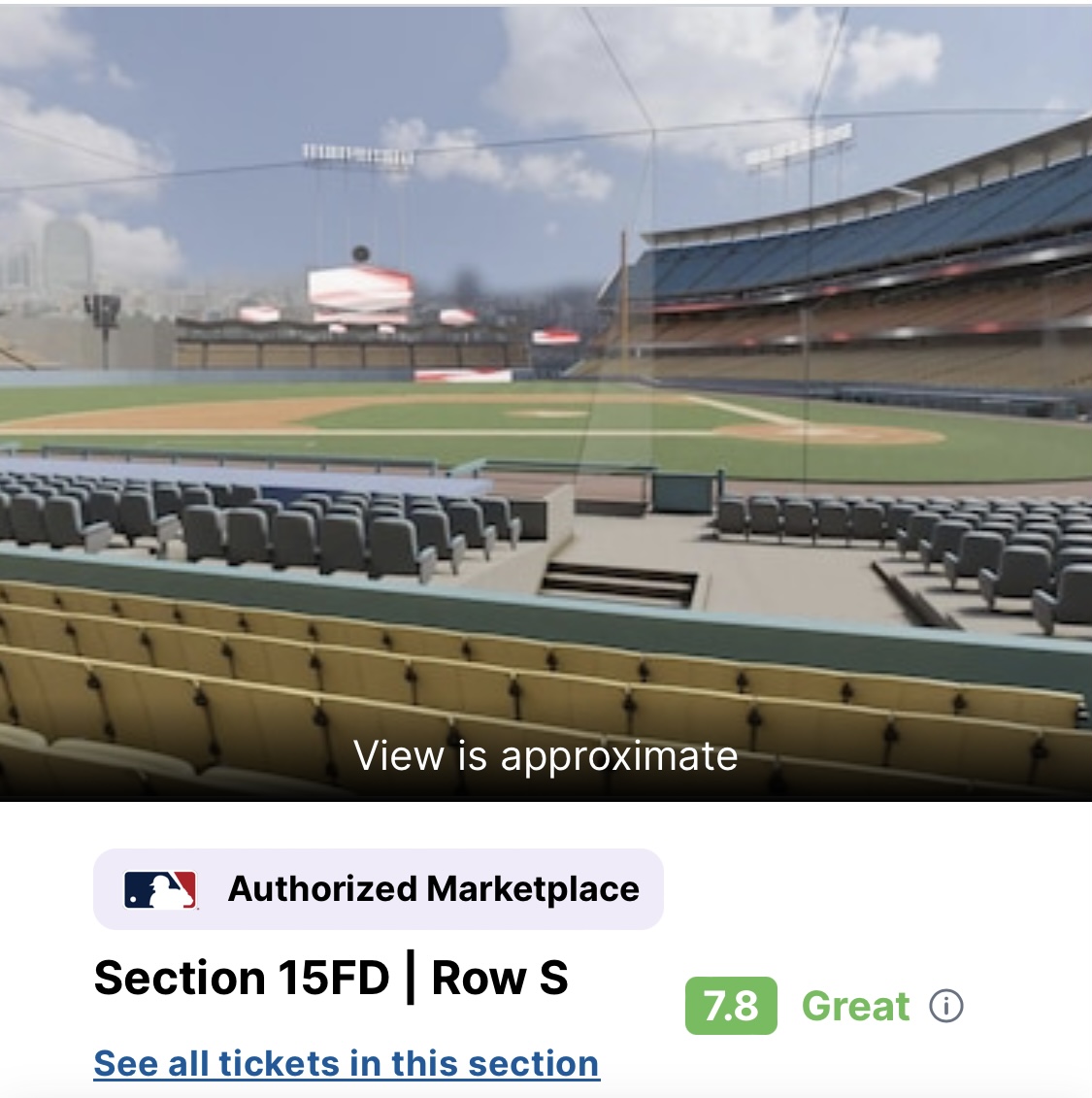
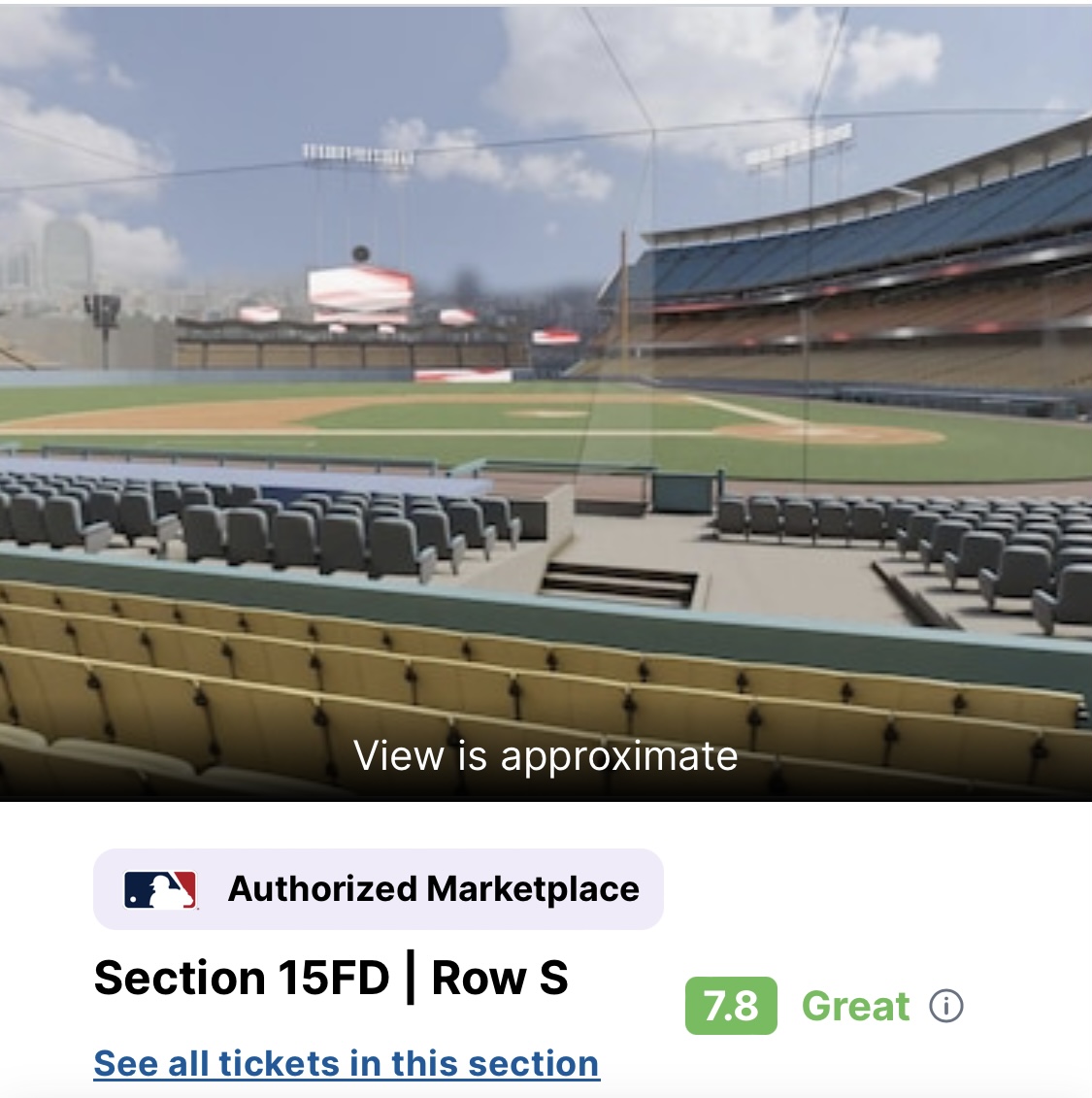
そしてその下には諸経費込みのチケット1枚あたりの金額が表示されます。
この席でOKなら、Continueボタンから確認・決済画面へ進んでください。
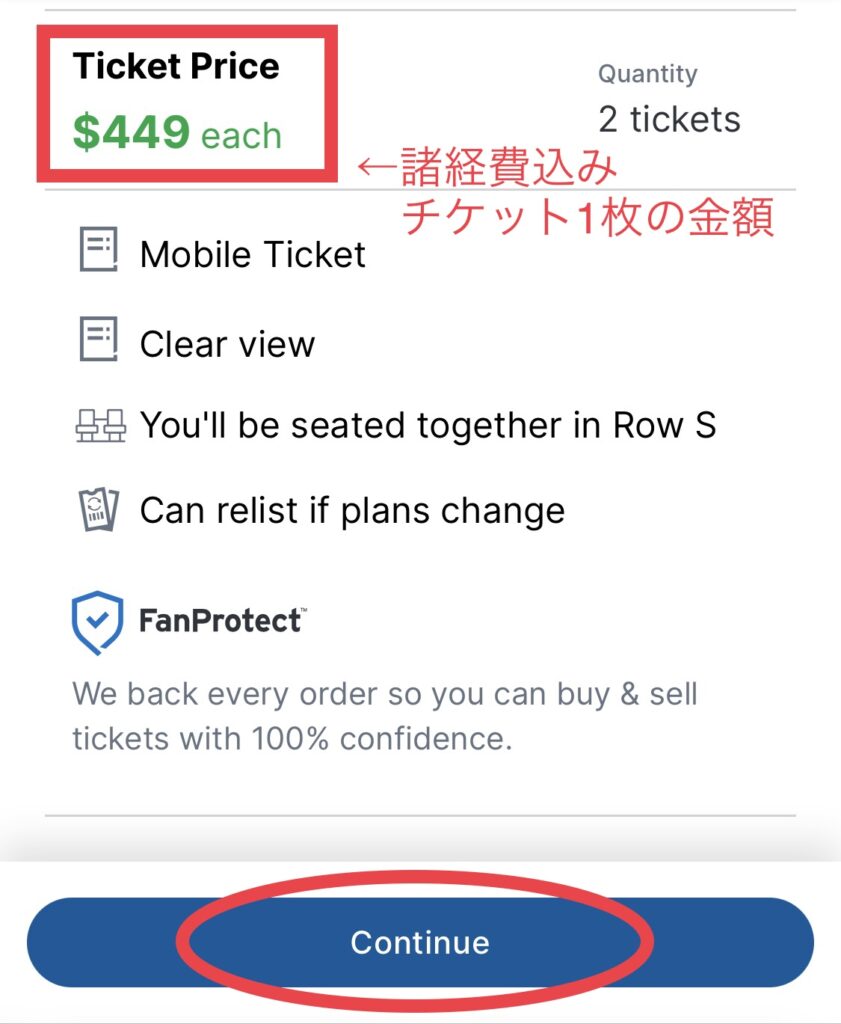
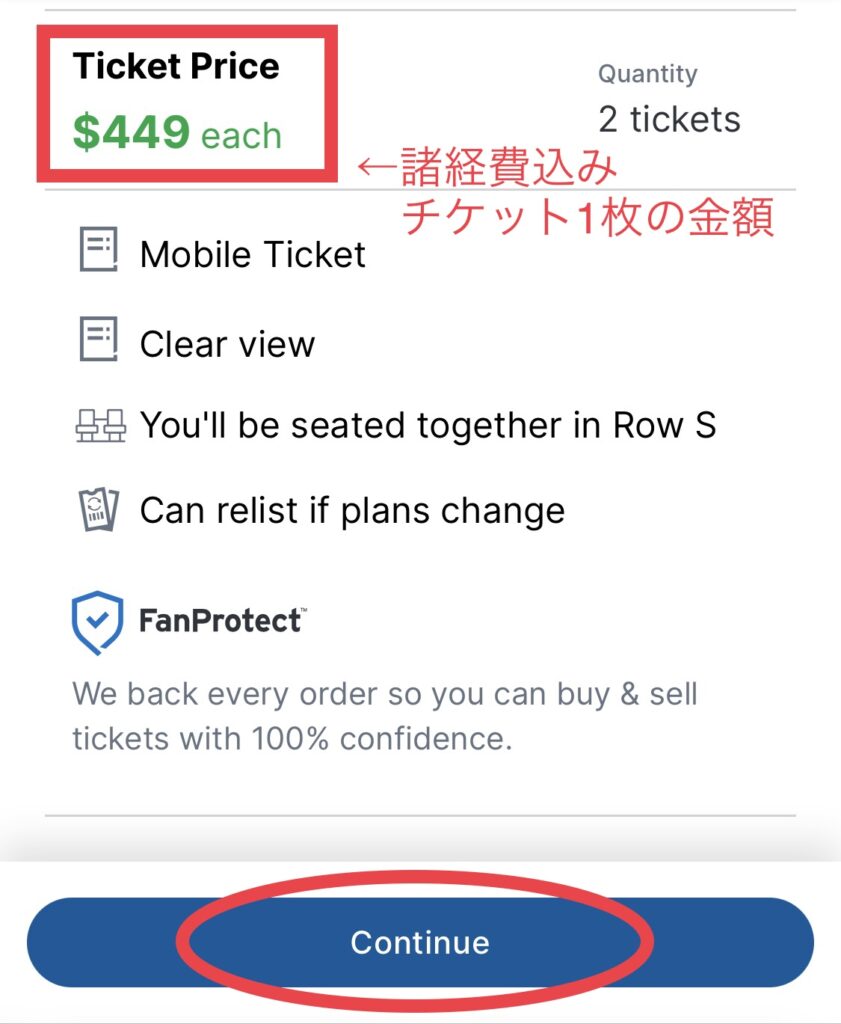
6、内容確認とユーザー登録
確認画面へ進むと、購入完了までの制限時間が表示されます。
この時間内は同じ席を他の人が購入できないよう座席はロックされているので、安心して手続きを進めてください。
この画面では再び購入内容が正しいか確認し、Continueボタンを押してください。
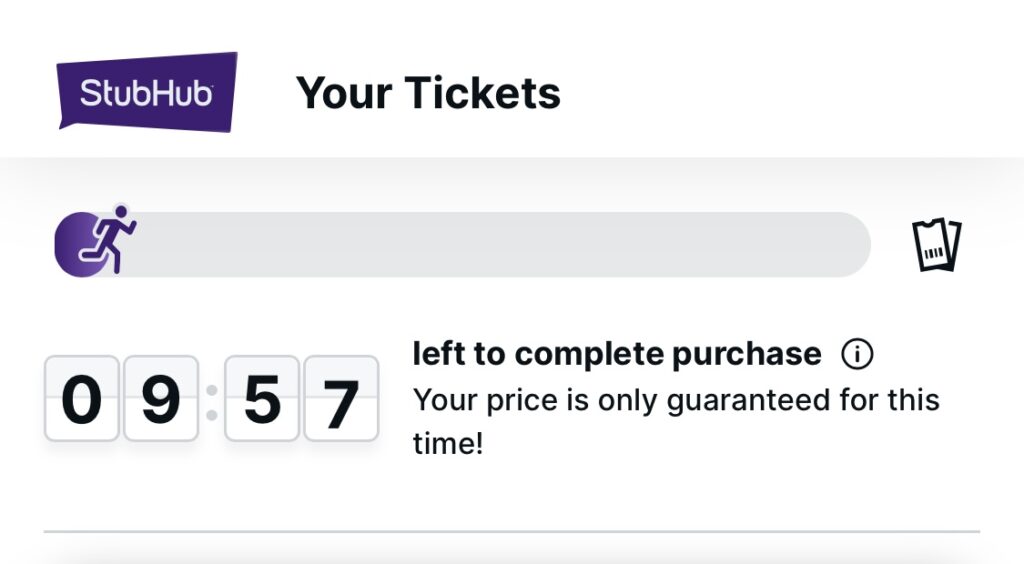
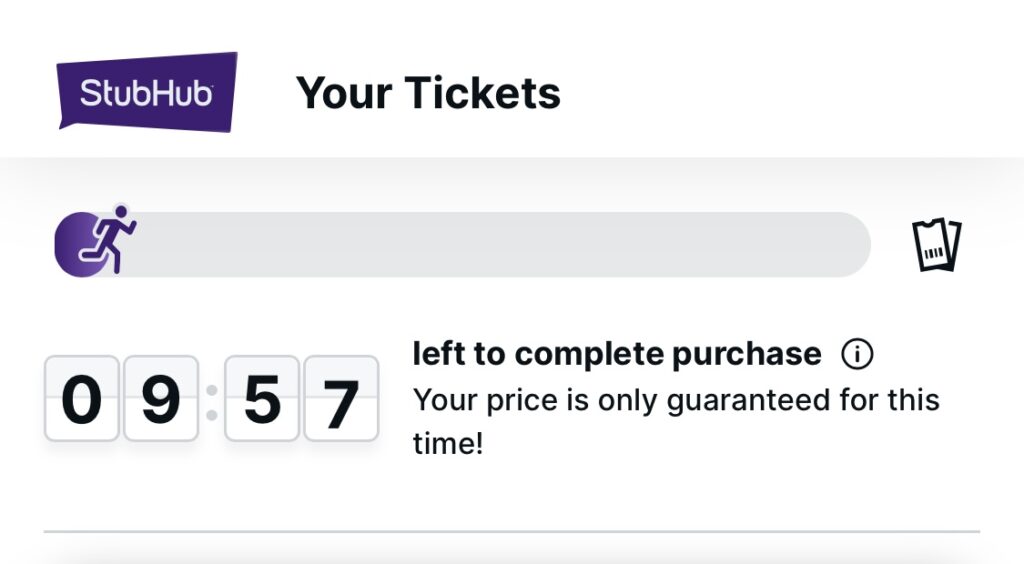
次に既にスタブハブのアカウントをお持ちの方はEmailアドレスとパスワードを入力して次へ進みます。
初めて利用する方はContinue As Guest(ゲストとして続ける)を選ぶか、もしくはグーグル・アップル・フェイスブックアカウントでサインインを選んでください。
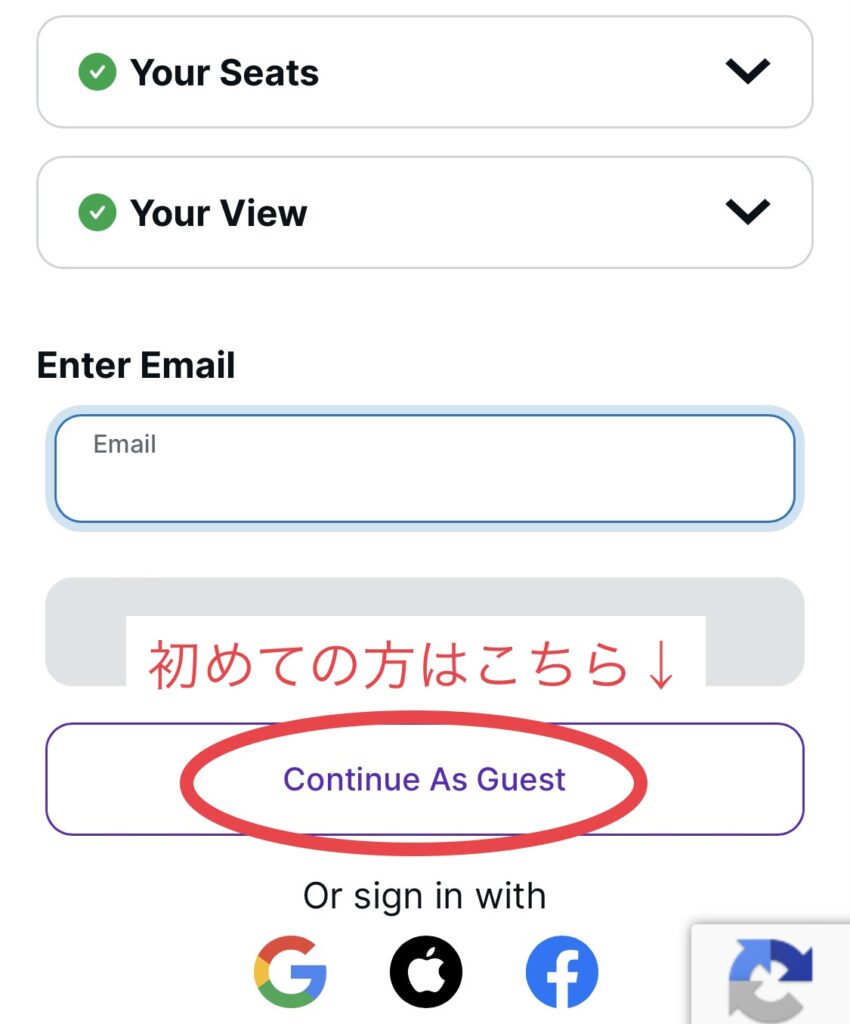
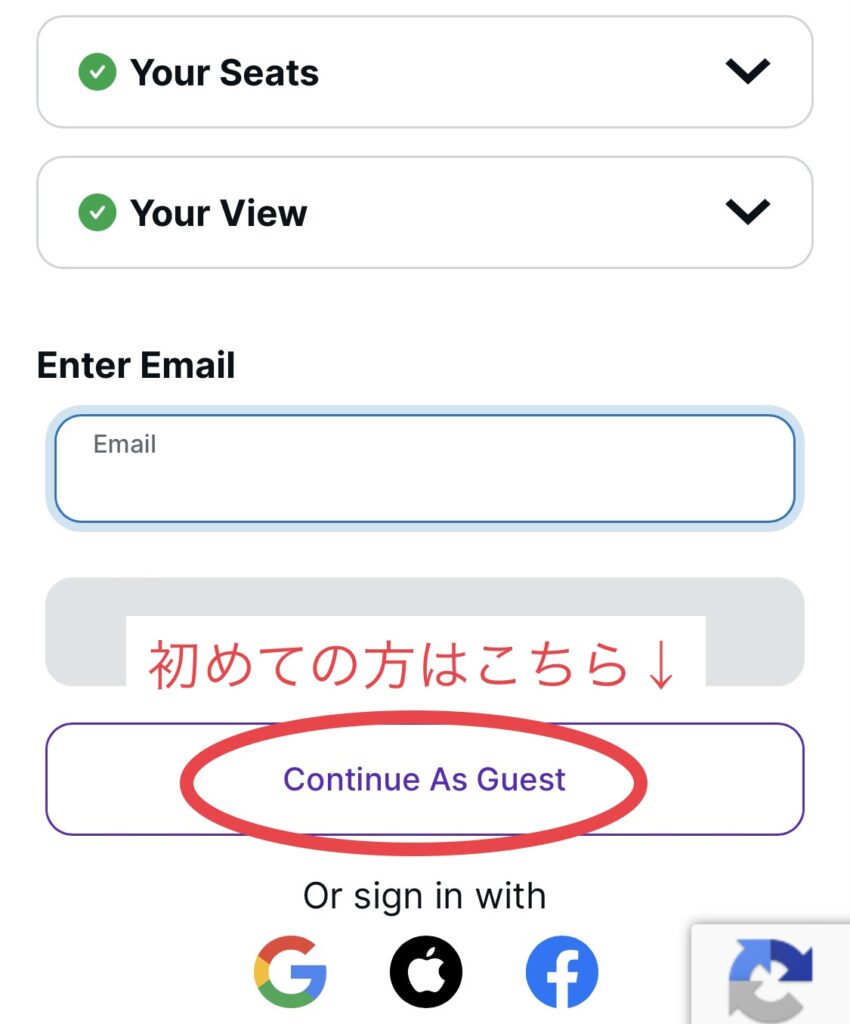
ここではContinue As Guestで進める場合でご説明します。
次の画面ではメールアドレスと名前、電話番号を聞かれるので入力し、Continueボタンで次へ進みます。
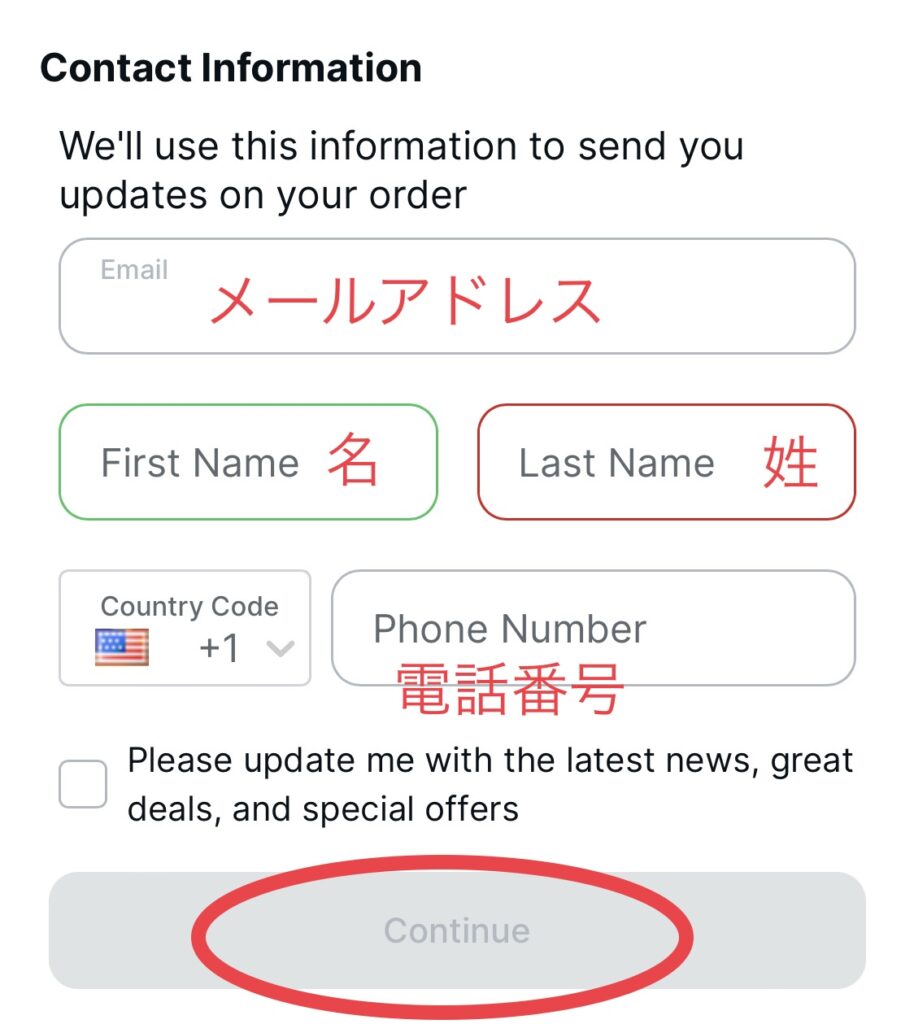
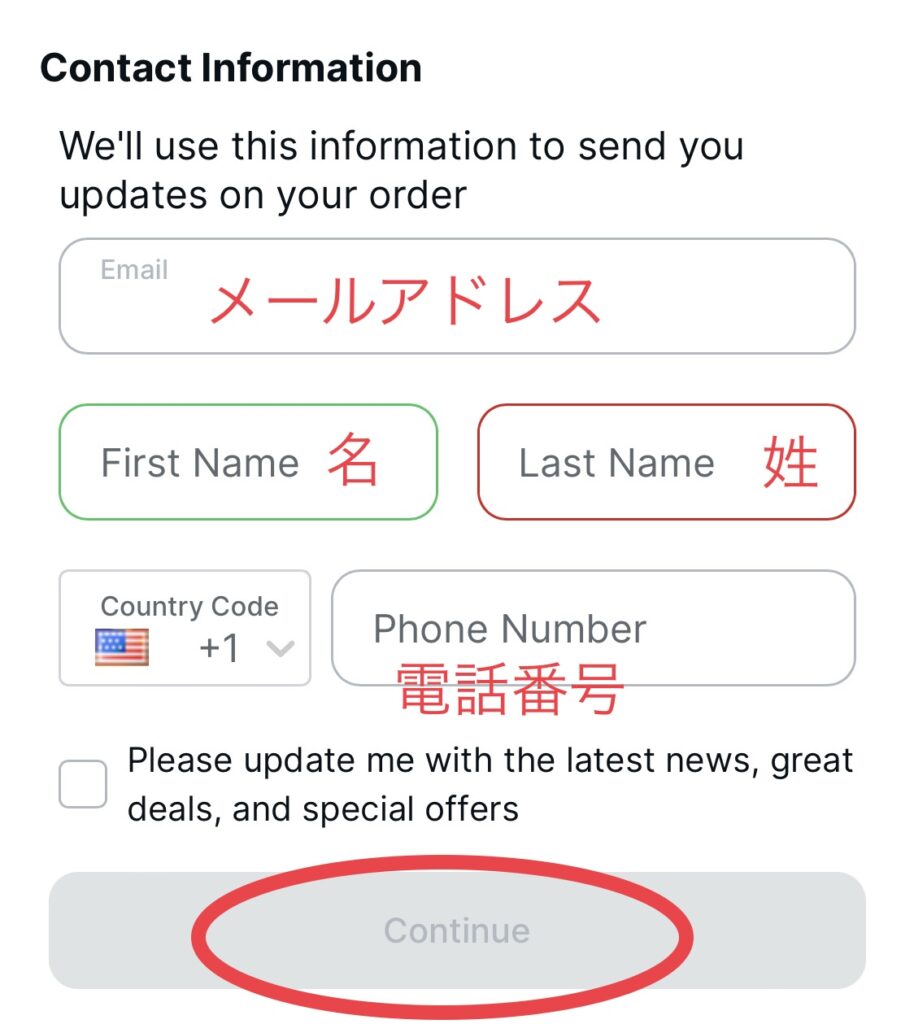
電話番号の国番号は日本にお住まいであればJapan (+81)を選んでください。
続いてBuying this as a gift for a friend?(友達へのプレゼント用ですか)という質問や、
Which team are you rooting for?(どちらのチームを応援していますか)という質問があるかもしれませんが、ただのアンケートですので適当に答えてください。
引き続きContinueで進むと、決済方法の入力画面に進みます。
7、決済情報の入力
決済方法は複数の中から選べます。
希望の決済方法を選んでContinueを押してください。
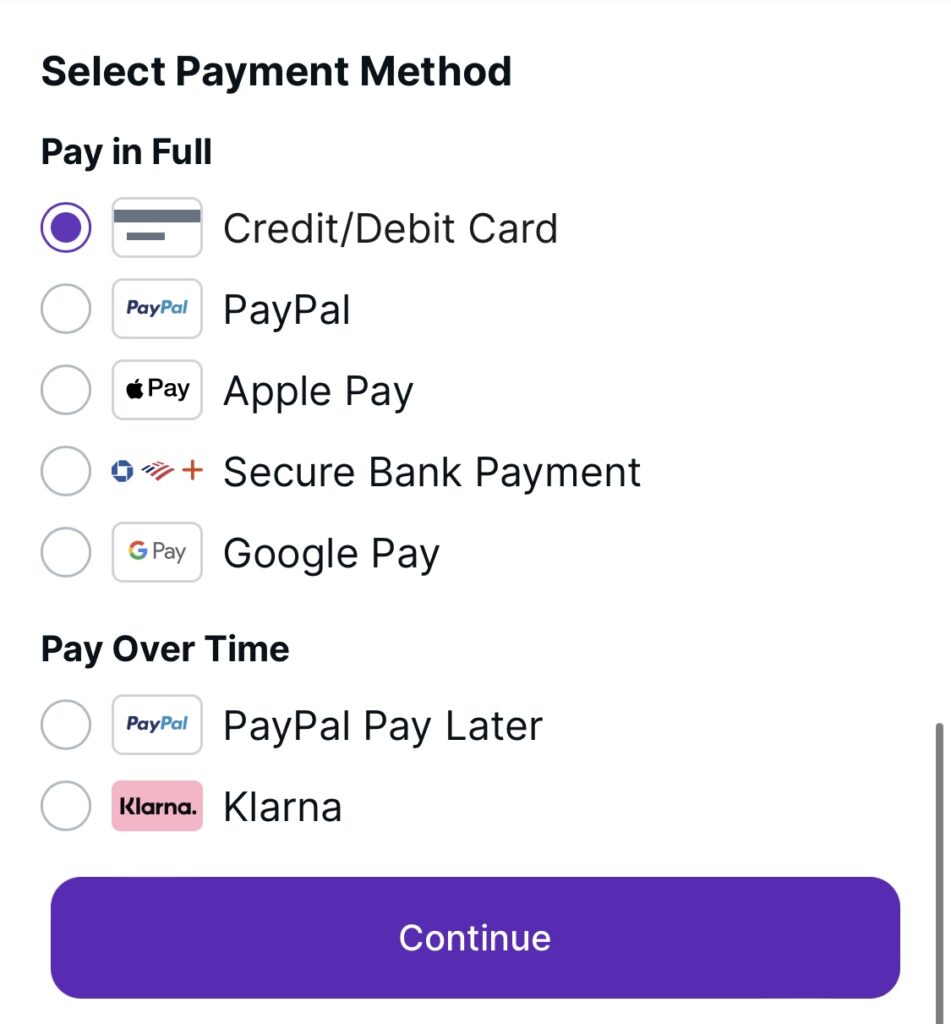
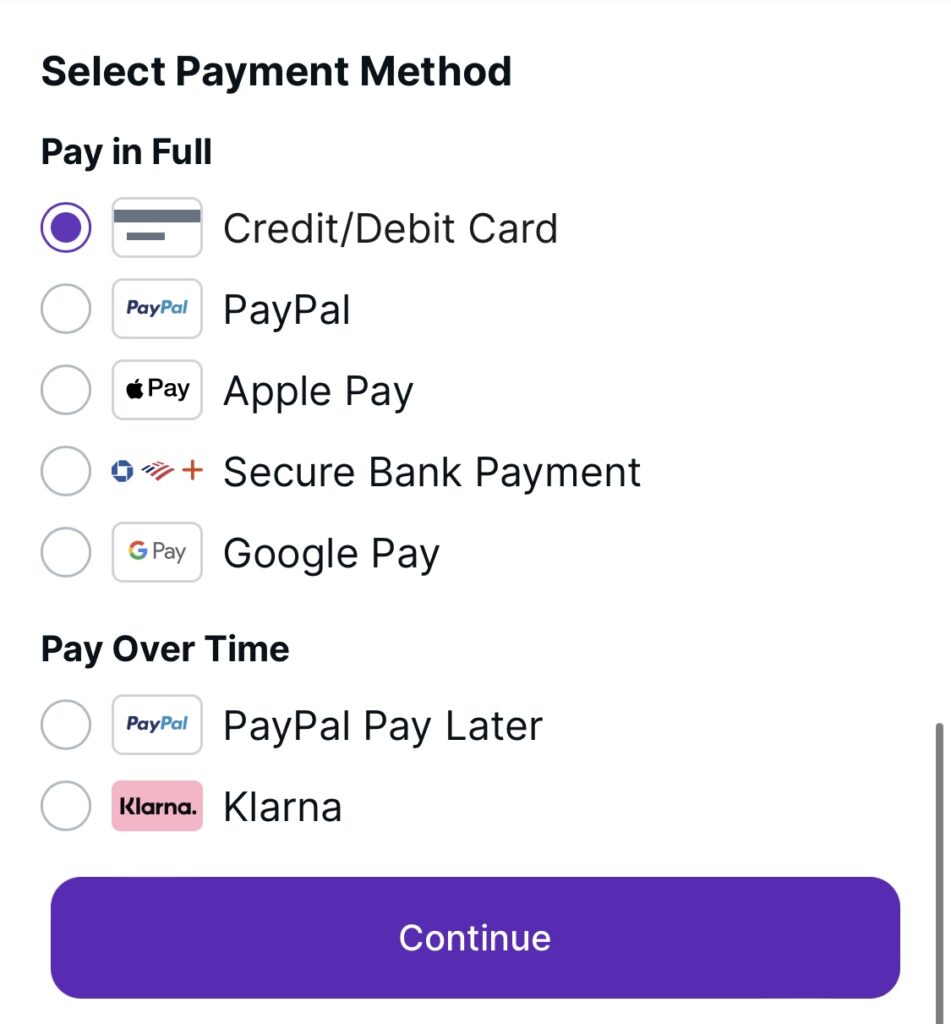
ここではクレジット/デビットカードを選んだ場合で進めます。
次の画面ではBILLING ADDRESS(請求先住所)をアルファベット表記で入力します。
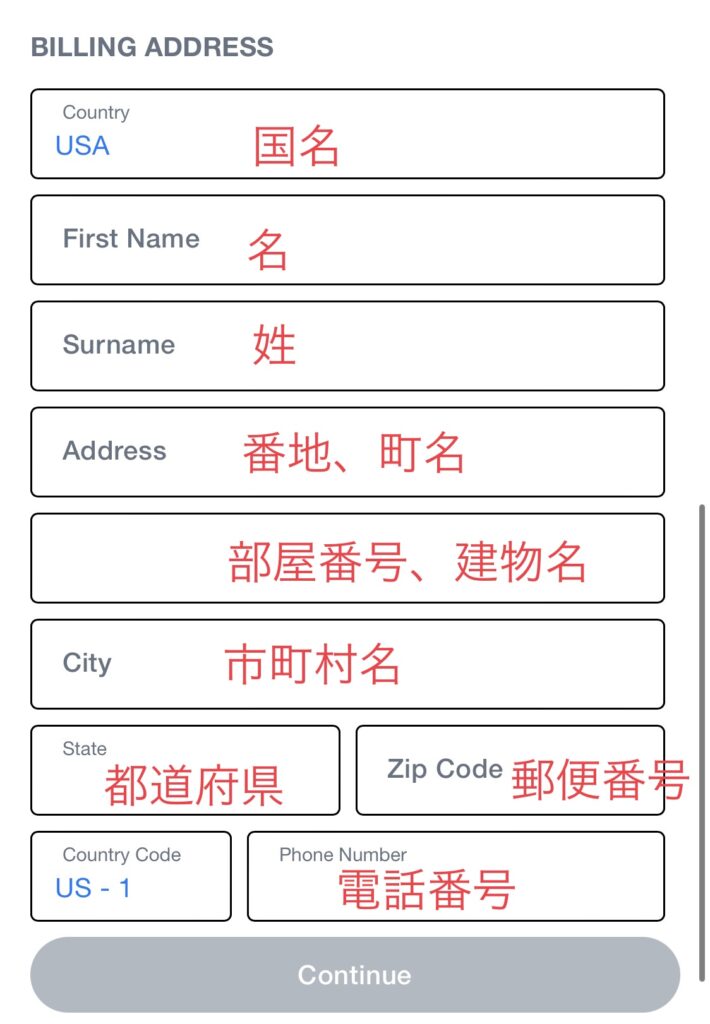
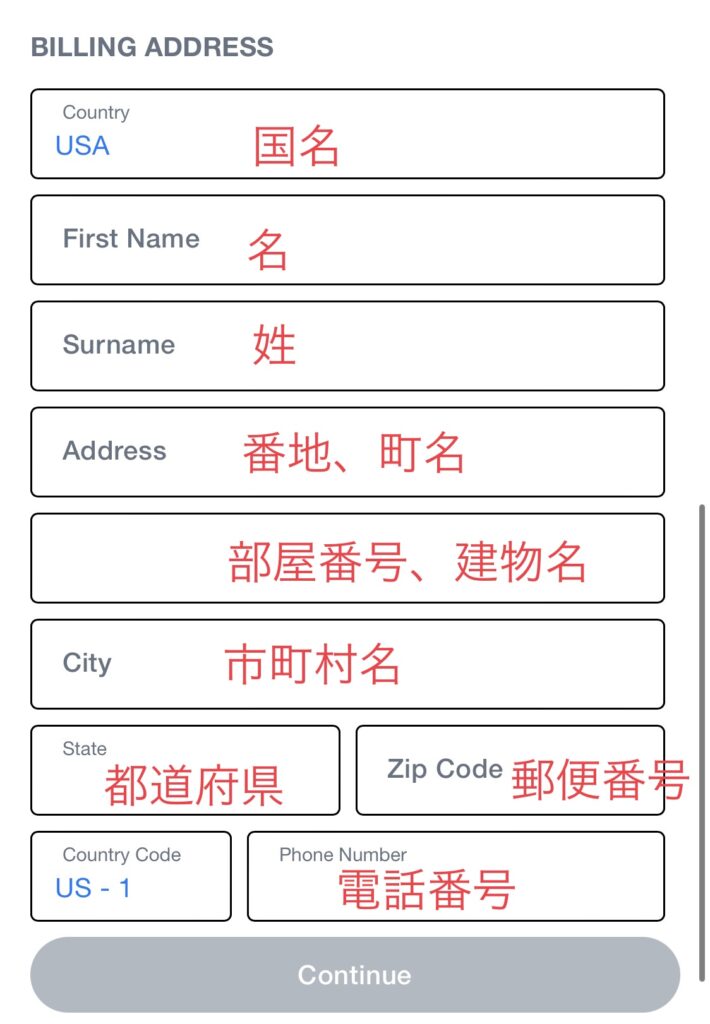
ここでも電話番号の国番号は日本にお住まいであればJapan (+81)を選んでください。
必須項目を入力するとContinueボタンが押せるので次の画面へ進みます。
次の画面では、最終的な支払い金額が表示されます。
その金額でOKであれば、クレジットカード情報を入力します。
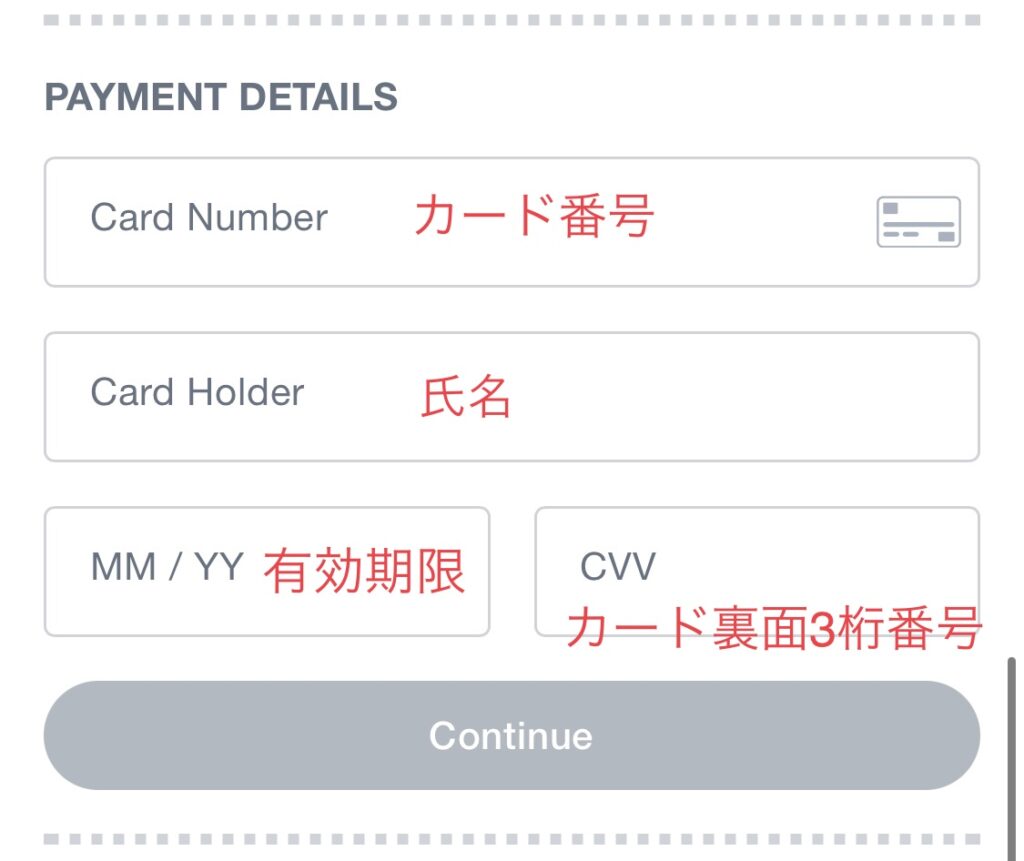
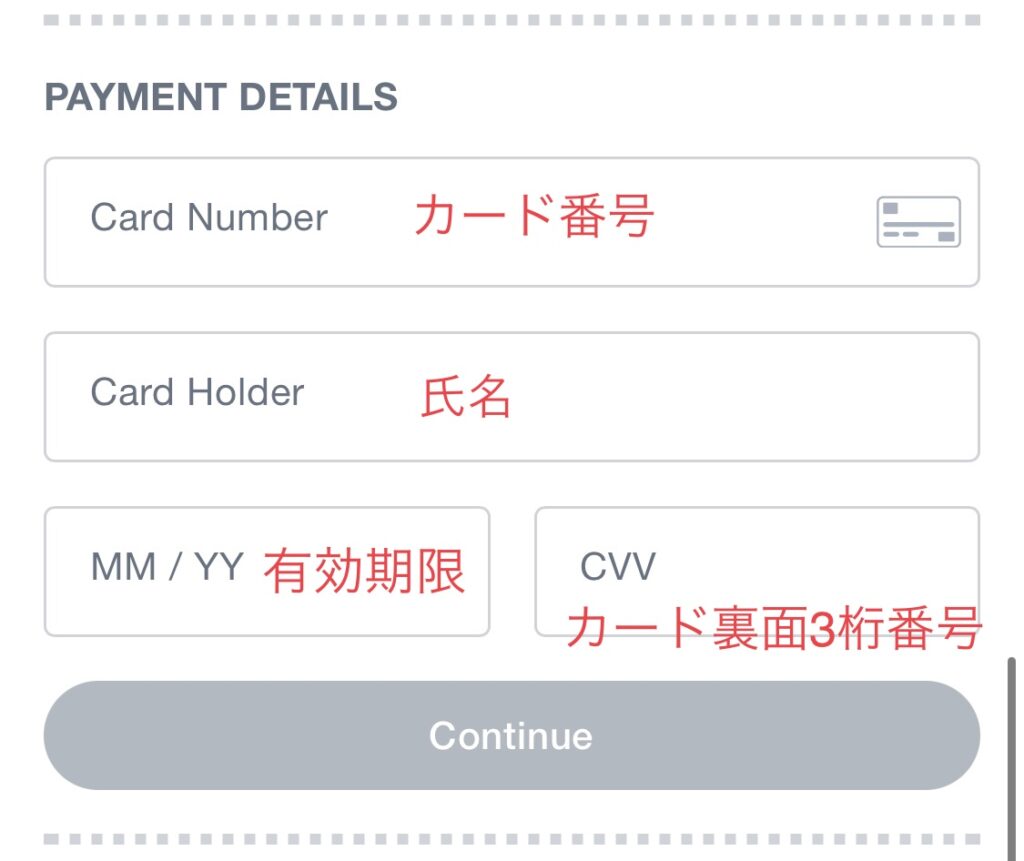
あとは画面の指示に従って進めば購入手続き完了です。お疲れ様でした!
MLBの現地情報 続々更新中!
今回はドジャース観戦チケットの取り方のご紹介でした。参考になったらうれしいです!
チケットの取り方はわかったけど、どんな席を取ればいいか迷っているという方は、こちらの記事をどうぞ↓
購入済みチケットの表示方法についてはこちらの記事を参考にしてみてください↓
当サイトではこの他にもMLB旅にまつわるお役立ち情報を発信しています。
気になる記事はぜひチェックしてみてくださいね♪